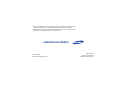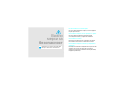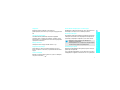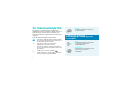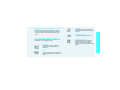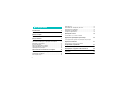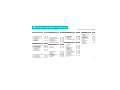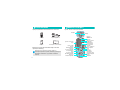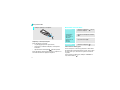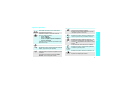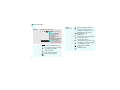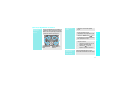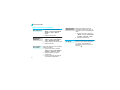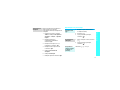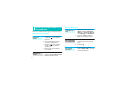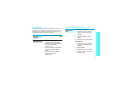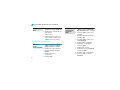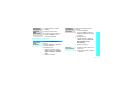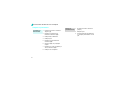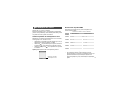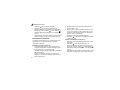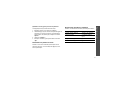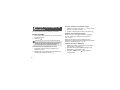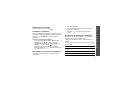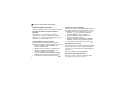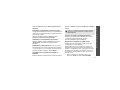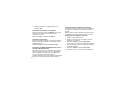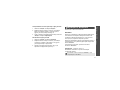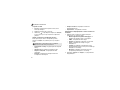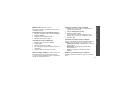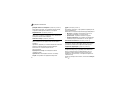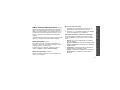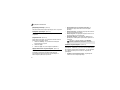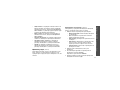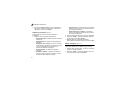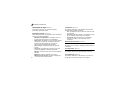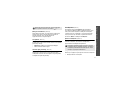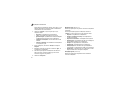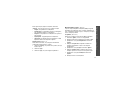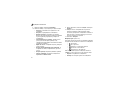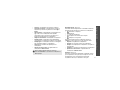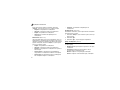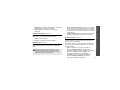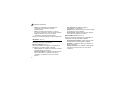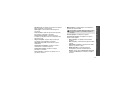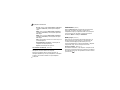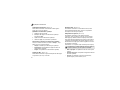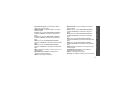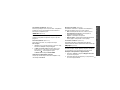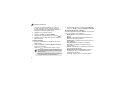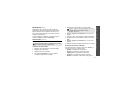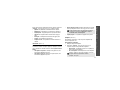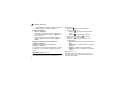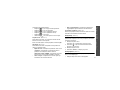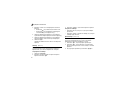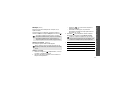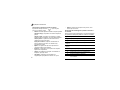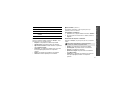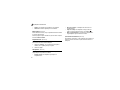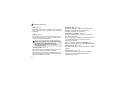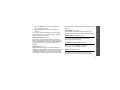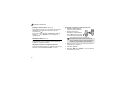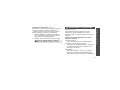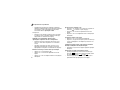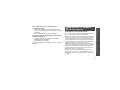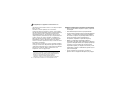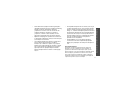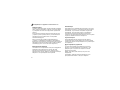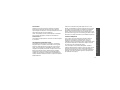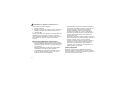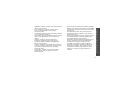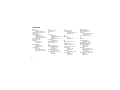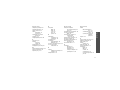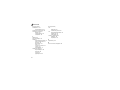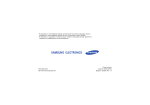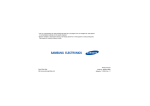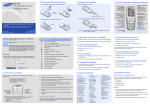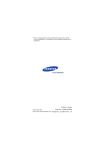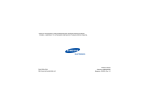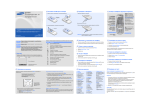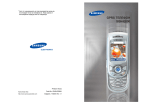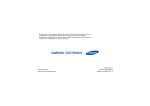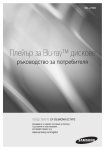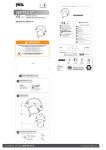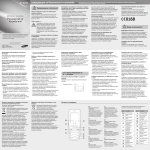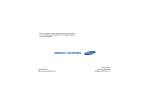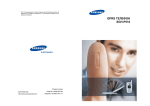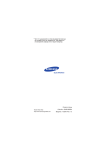Download Samsung SGH-X620 Наръчник за потребителя
Transcript
* Част от съдържанието на тези инструкции за експлоатация може да се различава от телефона в зависимост от инсталирания софтуер или от мобилния оператор. * Вашият телефон и аксесоарите може да изглеждат различно от илюстрациите в това ръководство. Това зависи от страната, където е купен. SAMSUNG ELECTRONICS World Wide Web http://www.samsungmobile.com Printed in Korea Code No.: GH68-07631A Bulgarian. 10/2005. Rev 1.0 SGH-X620 Ръководство за експлоатация Пътна безопасност по всяко време Не използвайте мобилния телефон, когато шофирате. Първо спрете колата. Важни мерки за безопасност Неспазването на следните предпазни мерки може да се окаже опасно или незаконно. Изключвайте телефона, когато зареждате с гориво Не използвайте телефона на бензиностанция/ газостанция или близо до горива или химикали. Изключвайте в самолет Безжичните телефони могат да причинят смущения. Използването им в самолет е незаконно и опасно. Изключвайте телефона в близост до медицинска апаратура Болниците и болничните заведения може да използват апарати, които да са чувствителни към външна радиочестотна енергия. Спазвайте всички действащи наредби и правилници. Пазете вашия телефон далеч от малки деца Всички безжични телефони са изложени на радиосмущения, които могат да се отразят върху работата им. Прибирайте телефона и всичките му части, включително и аксесоарите, на недостъпно за малки деца място. Специални разпоредби Спазвайте всички действащи специални наредби в дадената област и винаги изключвайте телефона, когато използването му е забранено или когато може да причини смущения или опасност. Водоустойчивост Телефонът ви не е водоустойчив. Пазете го сух. Аксесоари и батерии Използвайте единствено одобрени от Samsung аксесоари и батерии. Използването на неодобрени аксесоари може да доведе до повреди в телефона и да се окаже опасно. • Телефонът може да избухне, ако батерията е заменена с неподходяща. • Освобождавайте се от остарелите и негодни батерии съгласно инструкциите на производителя. Разумна експлоатация Квалифициран сервиз Използвайте го само в естествена позиция (до ухото). Когато телефонът е включен, не докосвайте антената без нужда. Единствено квалифициран обслужващ персонал може да ремонтира телефона ви. Спешно обаждане Важни мерки за безопасност Смущения За по-подробна информация относно безопасността вижте "Информация за здравето и безопасността" на страница 69. Въведете спешния номер за мястото, където се намирате, след което натиснете [ ]. 1 За това ръководство Ръководството за експлоатация ви осигурява сбита информация относно използването на вашия телефон. За да научите бързо основните неща за телефона, моля вижте “Как да започнем” и “Допълнителни възможности на телефона”. В това ръководство ще видите следните икони: Означава, че трябва да обърнете особено внимание на съответната информация относно безопасността или характеристиките на телефона. ¤ [ ] < > 2 • Специални функции на телефона • Указва бутон на телефона. Например [ ]. Указва екранен бутон, чиято функция е показана на екрана на телефона. Например <Меню>. IrDA Позволява изпращане или получаване на телефонния указател чрез инфрачервения порт. Означава, че можете да получите повече информация на посочената страница. Означава, че трябва да натискате навигационните бутони, за да отидете до определената опция и после да я изберете. Камера Използвайте камерата на телефона, за да правите снимки. • WAP браузър Позволява достъп до безжичен уеб и до различни услуги и актуална информация. • Изчистена и компактна конструкция с вътрешна антена Календар За следене на вашите всекидневни, ежеседмични и ежемесечни разписания и задачи. • Специални функции на телефона Невероятната технология на Samsung за вътрешни антени позволява възможно най-доброто качество на разговорите, без да е необходима неудобна външна антена. • Записване на глас За записване на бележки или звуци. • Услуга за мултимедийни съобщения (MMS) За доставяне на MMS съобщения, в които могат да се комбинират текст, изображения и звук. • FM радио За слушане на вашите любими FM радиостанции по всяко време и навсякъде. • • Таймер и хронометър Отмерва времето до настъпване на определено събитие или измерва времето, което ви е необходимо за извършване на дадено упражнение или работа. Java За да се наслаждавате на вградените Java™-базирани игри и да сваляте нови такива. 3 Съдържание Разопаковане 6 Проверете дали имате всички компоненти от комплекта Вашият телефон 6 7 Поставяне на SIM карта и зареждане на телефона .............. 7 Включване и изключване ......................................................... 8 Бутони и дисплей...................................................................... 9 Достъп до функциите от менюто........................................... 11 Персонализиране на телефона............................................. 12 Провеждане на разговори...................................................... 13 14 Започнете с камерата, игрите и другите специални функции Използване на камерата ........................................................ 14 Как се играят игри................................................................... 14 4 Въвеждане на текст 19 Функции за провеждане на разговори 22 Усъвършенствани функции за провеждане на разговори Първи стъпки при работата с вашия телефон Допълнителни възможности на телефона 15 15 16 17 18 Режими ABC, T9, за числа и символи Бутони, части и тяхното разположение Как да започнем WAP браузър .......................................................................... Използване на телефонния указател................................... Изпращане на съобщения..................................................... Показване на съобщения ...................................................... Следене на разписание......................................................... Функции от менютата 27 Всички опции от менютата са показани Разрешаване на проблеми 67 Помощ и лични нужди Информация за здравето и безопасността 69 Укaзaтeль 76 Преглед на функциите от менютата За да влезете в менюто, в режим на готовност натиснете <Меню>. 1 SIM-AT 2 1 2 3 4 5 6 3 1 2 3 4 5 6 7 4 1 2 3 4 5 6 Запис разговори Пропуснати разговори Входящи разговори Изходящи разговори Изтрий всичко Продължителност на разговорите Стойност на разговорите* Мрежови услуги Преxвърляне на разговори Забрана на разговори Чакащо обаждане Избор на мрежа Идентификация на обаждащия се Избор на честота Активна линия * Настройки на звука Входящи разговори Съобщения Включване/изключване Тон свързване Тон клавиатура Минутно напомняне стр. 31 стр. 31 стр. 31 стр. 32 стр. 32 стр. 32 стр. 32 стр. 32 стр. 33 стр. 33 стр. 34 стр. 34 стр. 35 стр. 35 стр. 35 стр. 35 стр. 36 стр. 36 стр. 36 стр. 36 стр. 36 стр. 36 стр. 37 7 8 5 1 2 3 4 5 6 7 8 6 1 2 3 4 7 1 2 3 4 5 6 7 8 9 Настройки на звука Тих режим Сигнали при разговор Съобщения Кратки съобщения Мултимедийнo съобщ. Пред. съобщение Зададени съобщения Гласова поща Разпространение Настройки Състояние на паметта Забавление WWW услуги Медийна кутия JAVA свят FM радио Органайзер Нова бележка Календар Списък задачи Часовник Аларма Записване на глас Калкулатор Конвертиране Таймер В режим на готовност натиснете <Указател>. стр. 37 стр. 37 стр. 37 стр. 37 стр. 39 стр. 42 стр. 43 стр. 43 стр. 43 стр. 44 стр. 46 стр. 46 стр. 46 стр. 50 стр. 51 стр. 51 стр. 53 стр. 53 стр. 54 стр. 54 стр. 55 стр. 55 стр. 56 стр. 57 стр. 57 стр. 58 Органайзер 10 Хронометър 8 Камера 1 Правене на снимки 2 Моите снимки 3 Моят албум 4 Изтрий всичко 5 Настройки 6 Състояние на паметта 9 Настройки на телефона 1 Дисплей 2 Поздравително съобщение 3 Език 4 Защита 5 Kлавиатура авт. заключ. 6 Автоматично преизбиране 7 Яснота на гласа 8 Отговор с произв. бутон 9 Активиране IrDA 10 Нулиране на настройките стр. 53 стр. 58 стр. 59 стр. 59 стр. 61 стр. 62 стр. 62 стр. 62 стр. 62 стр. 63 стр. 63 стр. 63 1 Указател 1 Открий име 2 Добави запис 3 Списък за бързо набиране 4 Копирай всичко в телефона 5 Изтрий всичко 6 Собствен номер 7 Групи 8 Състояние на паметта 9 Служебна директория стр. 27 стр. 27 стр. 29 стр. 29 стр. 30 стр. 30 стр. 30 стр. 30 стр. 30 стр. 30 стр. 64 стр. 64 стр. 65 стр. 65 стр. 65 стр. 66 стр. 66 стр. 67 * Появява се само ако се поддържа от SIM картата ви. 5 Разопаковане Вашият телефон Проверете дали имате всички компоненти от комплекта Бутони, части и тяхното разположение Огледало Камера Телефон Място за поставяне на ухото Зарядно устройство Бутони за силата на звука Батерия Ръководство за експлоатация Бутон за WAP браузър Можете да получите различни аксесоари от местния търговец на Samsung. Компонентите в комплекта на вашия телефон и аксесоарите при вашия търговец на Samsung могат да се различават в зависимост от държавата и мобилния оператор. 6 Ляв екранен бутон IrDA порт Бутон за набиране/ потвърждение на меню Бутон за отмяна/ връщане/коригиране Бутони със специална функция Дисплей Жак за слушалка с микрофон Навигационни бутони (нагоре/ надолу/наляво/ надясно) Бутон за камерата Десен екранен бутон Бутон за включване/ изключване/ излизане от меню Буквено-цифрови бутони Микрофон Как да започнем 3 Поставете батерията. Първи стъпки при работата с вашия телефон зарядното 4 Включете устройство към телефона. Как да започнем Информация за SIM картата Когато се абонирате за клетъчна мрежа, вие получавате SIM (Subscriber Identity Module – модул за идентификация на абоната) карта, в която са заредени данните за вашия абонамент, като напр. вашия PIN код и достъпните услуги. Поставяне на SIM карта и зареждане на телефона 1 Извадете батерията. 2 Поставете SIM картата. адаптера към стандартен електрически 5 Включете контакт за променлив ток. Когато телефонът е напълно зареден (иконата на 6 батерията престане да мига), изключете адаптера от електрическия контакт. Ако телефонът вече е включен, първо го изключете като задържите натиснат бутона [ ]. Уверете се, че златните контактни пластинки на картата са обърнати към телефона. 7 Как да започнем 7 Извадете адаптера от телефона. Включване и изключване Включване Индикатор за изтощена батерия Когато батерията е изтощена: • се чува предупредителен звуков сигнал, • на дисплея се появява съобщение, че батерията е изтощена и • празната икона на батерията започва да мига. Когато батерията спадне прекалено много, телефонът се изключва автоматично. Заредете батерията. Не включвайте телефона на места, където е забранено използването на мобилни телефони. Изключване 1. Натиснете и задръжте [ включите телефона. ], за да 2. Ако е необходимо, въведете паролата на телефона и натиснете <Да>. 3. Ако е необходимо, въведете PIN кода и натиснете <Да>. 1. Натиснете и задръжте [ ]. Заключване на клавиатурата Когато телефонът е заключен, функцията за заключване на клавиатурата заключва външните бутони, така че нищо не може да се случи, ако някои от бутоните се натиснат случайно. За да отключите клавиатурата, изберете <Отключи> и след това натиснете < >. 8 Бутони и дисплей Бутoн(и) Бутoн(и) Описание В режим на готовност осигуряват директен достъп до опции от менюто. Въвеждат числа, букви и някои специални знаци. В режим на готовност натиснете и задръжте [1], за да получите достъп до гласовата си поща. Нагоре: Камера Надолу: FM радио Наляво: Създай в Кратки съобщения Надясно: Календар Въвеждат специални знаци. В режим на готовност задръжте натиснат [ ], за да заключите клавиатурата, или задръжте натиснат [ ], за да влезете или излезете от тихия режим. В режим на меню позволяват преминаване през различните опции. В режим на готовност стартира WAP браузера. За набиране на номер или отговаряне на обаждане. В режим на готовност извлича номера на последния набран, пропуснат или приет разговор. Изтрива знаци от дисплея. В режим на меню се връща на предишното ниво от менюто. При режим на готовност влиза в меню Нова бележка, когато се задържи натиснат. (от лявата страна) За настройка на силата на звука от телефона. В режим на готовност позволява настройването на силата звука на бутоните. В режим на готовност натиснете и задръжте, за да включите камерата. (от дясната В режим на камера прави снимка. страна) 9 Как да започнем Приключва разговор. Задръжте го натиснат, за да включите или изключите телефона. В режим на меню отменя въведеното и връща телефона в режим на готовност. Изпълняват функцията, която е изписана на последния ред на дисплея. • • • • Описание Как да започнем Дисплей Изглед Дисплеят има три полета: Икони показва различни икони. Текст и изображения показва съобщения, инструкции и информацията, която въвеждате. Меню Икони Указател Индикатори за функциите на екранните бутони показват се функциите, които в момента са зададени на двата екранни бутона. Сила на приемания сигнал В момента се провежда разговор Извън зоната на обхват; не можете да провеждате разговори Зададена аларма Ново текстово съобщение Ново гласово съобщение 10 Икони Ново мултимедийно съобщение (продължение) Функцията за прехвърляне на разговори е активиранастр. 33 Инфрачервеният порт (IrDA) е активиранстр. 66 GPRS мрежа Зона на дома, ако сте регистрирани за съответната услуга Зона на офиса, ако сте регистрирани за съответната услуга На телефона е зададено да вибрира при повикванестр. 36 Тихият режим е активиран стр. 37 Ниво на батерията Достъп до функциите от менюто Ролята на екранните бутони зависи от функцията, която използвате в даден момент. На последния ред на дисплея се показва тяхната текуща роля. Меню Натиснете левия екранен бутон, за да влезете режим Меню. Избиране на опция 1. Натиснете съответния екранен бутон. 2. С натискане на навигационните бутони се преместете на следващата или предишната опция. Как да започнем Използване на екранните бутони 3. Натиснете <Избор> или [ ], за да потвърдите показаната функция или маркираната опция. Указател 4. За излизане изберете един от следните начини: • Натиснете [ ] или [C], за да се върнете едно ниво назад. • Натиснете [ ], за да се върнете в режим на готовност. Натиснете десния екранен бутон, за да влезете в меню Указател. Използване на бутоните за пряк достъп Натиснете цифровия бутон, който съответства на желаната от вас опция. 11 Как да започнем Персонализиране на телефона Език на дисплея 1. В режим на готовност натиснете <Меню> и изберете Настройки на телефона ¤ Език ¤ Език на текста. 2. Изберете желания език. Мелодия при повикване 1. В режим на готовност натиснете <Меню> и изберете Настройки на звука ¤ Входящи разговори. 2. Изберете една от категориите звуци. 3. Изберете мелодия. Тапет в режим на готовност 12 Можете да зададете тапет за екрана в режим на готовност. 1. В режим на готовност натиснете <Меню> и изберете Настройки на телефона ¤ Дисплей ¤ Тапет. 2. Изберете една от категориите изображения. 3. Натиснете [Наляво] или [Надясно], за да изберете изображение. Цвят на кожата в режим меню Тих режим Можете да промените цвета на дисплейните компоненти, напр. на заглавните ленти и на маркиращите ленти. 1. В режим на готовност натиснете <Меню> и изберете Настройки на телефона ¤ Дисплей ¤ Кожа. 2. Изберете цветови модел. Можете да включите телефона в тих режим, за да не пречите на другите със звуците, които издава той. В режим на готовност натиснете и задръжте [ ]. Заключване на телефона Провеждане на разговори Обаждане към друг 2. Натиснете [ 1. В режим на готовност натиснете <Меню> и изберете Настройки на телефона ¤ Защита ¤ Промяна парола. 2. Въведете паролата по подразбиране "00000000" и натиснете <Да>. 5. Изберете Заключване на телефона. ]. 3. За да приключите разговора, натиснете [ ]. Отговаряне на обаждане 1. Когато телефонът звъни, натиснете [ ]. 2. За да приключите разговора, натиснете [ ]. 3. Въведете нова парола, от 4- до 8-цифрена, и натиснете <Да>. 4. Въведете новата парола отново и натиснете <Да>. 1. Въведете код за населено място и телефонен номер. Как да започнем Можете да заключите телефона за защита срещу непозволено използване с помощта на паролата на телефона. Настройка на силата на звука по време на разговор Натиснете [ / ].стр. 9 6. Изберете Активирай. 7. Въведете паролата и натиснете <Да>. 13 Допълнителни възможности на телефона Започнете с камерата, игрите и другите специални функции Как се играят игри Стартиране на игра Използване на камерата Правене на снимка 1. В режим на готовност натиснете и задръжте [ ], за да включите камерата. 2. Насочете обектива към обекта и настройте изображението. 2. Натиснете <Опции> и изберете Пусни, за да стартирате играта. Как се играе Бой 1. След зареждането на играта натиснете който и да е бутон два със снежни топки пъти. 2. Натиснете [ ]. 3. Натиснете [ ], за да направите снимка. Снимката се записва автоматично. 4. Натиснете [C], за да направите друга снимка. Показване на снимка 1. В режим на готовност натиснете [Нагоре] и изберете Моите снимки. 2. Изберете желаната снимка. 14 1. В режим на готовност натиснете <Меню> и изберете Забавление ¤ JAVA свят ¤ Изтеглени файлове ¤ SnowBallFight или BubbleSmile. Как се играе Балончета 1. След зареждането на играта изберете START GAME ¤ желаният от вас режим на играта. WAP браузър Използване на телефонния указател Стартиране на браузъра В режим на готовност натиснете [ Навигация в уеб • Добавяне на запис ]. В паметта на телефона: 1. В режим на готовност въведете телефонен номер и натиснете <Запази>. Допълнителни възможности на телефона Използвайки WAP (Wireless Access Protocol – протокол за безжичен достъп) браузъра, можете да имате достъп до безжичен уеб и да получите най-различни нови услуги и информация и да сваляте уеб съдържание. 2. Изберете Телефон ¤ вид на номера. 3. Въведете име и натиснете <Да>. • • • За да се придвижвате по елементите на уеб страниците, натискайте [Нагоре] или [Надолу]. За да изберете елемент, натиснете < >. За да се върнете на предишната страница, натиснете <Back> или [C]. За да се върнете в началната страница, натиснете и задръжте [C]. В SIM картата: 1. В режим на готовност въведете телефонен номер и натиснете <Запази>. 2. Изберете SIM. 3. Въведете име и натиснете <Да>. 4. Въведете мястото на номера и натиснете <Да>. 15 Допълнителни възможности на телефона Търсене на запис 1. В режим на готовност натиснете <Указател> и изберете Открий име. 2. Въведете името, което желаете да бъде намерено. 3. Изберете запис. 4. Изберете номер и натиснете [ ], за да се набере, или натиснете <Опции> за достъп до опциите. Изпращане на съобщения 1. В режим на готовност натиснете Изпращане на <Меню> и изберете Съобщения ¤ кратко Кратки съобщения ¤ Създай. съобщение (SMS) 2. Въведете текста на съобщението. 3. Натиснете <Опции> и изберете Изпрати. 4. Въведете номерата на получателите. 5. Натиснете <Да>. 16 Изпращане на мултимедийно съобщение (MMS) 1. В режим на готовност натиснете <Меню> и изберете Съобщения ¤ Мултимедийно съобщ. ¤ Създай. 2. Натиснете <Доба.>, когато сте на ред Тема. 3. Въведете темата на съобщението и натиснете <Да>. 4. Натиснете <Доба.>, когато сте на ред Изображение. 5. Добавете файл с изображение. 6. Придвижете се до ред Звук и натиснете <Доба.>. 7. Добавете файл със звук. 8. Придвижете се до ред Съобщение и натиснете <Доба.>. 9. Въведете текста на съобщението. 10. Натиснете <Опц.> и изберете Направено. (продължение) 11. Натиснете <Опц.> и изберете Изпрати. 12. Изберете празна позиция. Показване на мултимедийно съобщение 13. Въведете номера на получателя. 14. Натиснете <Изпрати>, за да изпратите съобщението. От входящата кутия: 1. В режим на готовност натиснете <Меню> и изберете Съобщения ¤ Мултимедийно съобщ. ¤ Входяща кутия. Показване на съобщения Показване на кратко съобщение Когато се появи уведомителното известие: Натиснете <Покажи>. Съобщението се показва на дисплея. От входящата кутия: 1. В режим на готовност натиснете <Меню> и изберете Съобщения ¤ Кратки съобщения ¤ Входяща кутия. 2. Изберете съобщение. Когато се появи уведомителното известие: 1. Натиснете <Покажи>. 2. Натиснете <Опции> и изберете Извлечи. Съобщението се показва на дисплея. Допълнителни възможности на телефона Изпращане на мултимедийно съобщение (MMS) 2. Изберете съобщение. Достъп до гласовата поща 1. В режим на готовност натиснете и задръжте [1]. 2. Следвайте инструкциите, давани ви от системата. 17 Допълнителни възможности на телефона Следене на разписание Създаване на нова бележка 1. В режим на готовност натиснете и задръжте [C]. 2. Въведете съдържанието на бележката и натиснете <Да>. 3. Изберете вид на бележката. 4. Изберете дата. 5. Въведете часа за бележката и натиснете <Да>. 6. Натиснете <Да>, за да зададете аларма. 7. Въведете час, в който алармата да звъни, и натиснете <Да>. 8. Изберете тон на алармата. 18 1. В режим на готовност натиснете Достъп до [Нагоре]. разписанието ви 2. Изберете дата. 3. Натиснете [Наляво] или [Надясно], за да видите разписанието за този ден. Въвеждане на текст Режими ABC, T9, за числа и символи Можете да въвеждате текст за съобщения в телефонния указател или органайзера, използвайки режим ABC, режим Т9, режим за числа и режим за символи. Използване на режим АВС Натискайте съответния бутон, докато на екрана не се появи желания символ. Символите по реда на тяхното показване Бутон Горен регистър Долен регистър 1 . , - ? ! ’ @ : 1 Смяна на режима за въвеждане на текст 2 A B C 2 a b c 2 Индикаторът на режима за въвеждане на текст се показва, когато курсорът е в текстовото поле. • Натискайте и задържайте десния екранен бутон, за да превключвате между режимите T9 и ABC. • Натиснете [ ], за да смените регистъра или натиснете и задръжте [ ], за да превключите в режим за числа. • Натиснете и задръжте [ ], за да превключите в режим за символи. 3 D E F 3 d e f 3 4 G H I 4 g h i 4 5 J K L 5 j k l 5 6 M N O 6 m n o 6 7 P Q R S 7 p q r s 7 8 T U V 8 t u v 8 9 W X Y Z 9 w x y z 9 0 0 Пример: Въвеждане на име в телефонния указател Индикатор за режима за въвеждане на текст Съвети за използване на режим ABC • За да въведете една и съща буква два пъти или различна буква от същия бутон, изчакайте курсорът да премине автоматично една позиция надясно или натиснете [Надясно]. След това въведете следващата буква. 19 Въвеждане на текст • • • • Натиснете [ ], за да въведете интервал. Натиснете [ ], за да смените регистъра. На разположение имате три режима: малки букви (без индикатор), начална главна ( ) и само главни ( ). Натиснете [Наляво] или [Надясно], за да придвижите курсора. Натискайте [C], за да триете символите един по един. Натиснете и задръжте [C], за да изтриете дисплея. Използване на режим T9 Т9 е режим за въвеждане на текст с предсказване и ви дава възможност да въвеждате букви с единични натискания на бутоните. Въвеждане на дума в режим T9 1. С натискането на бутоните от [2] до [9] можете да стартирате въвеждането на дума. Натискайте всеки бутон еднократно за съответната буква. Например натиснете [4], [3], [5], [5] и [6], за да въведете HELLO в режим T9. Режимът T9 предугажда думата, която пишете в момента, и тя може да се променя с натискането на всеки следващ бутон. 20 2. Въведете цялата дума, преди да редактирате или изтриете нещо от нея. 3. Когато думата се изпише правилно, преминете към стъпка 4. В противен случай, натиснете [0], за да се изобразят алтернативни възможности за думи към бутоните, които сте натиснали. Например за OF и ME използвайте [6] и [3]. 4. Натиснете [ ], за да вмъкнете интервал, и въведете следващата дума. Съвети за използване на режим T9 • Натиснете [1] за автоматично въвеждане на точки и апострофи. • Натиснете [ ], за да смените регистъра. На разположение имате три режима: малки букви (без индикатор), начална главна ( ) и само главни ( ). • Натиснете [Наляво] или [Надясно], за да придвижите курсора. • Натискайте [C], за да триете символите един по един. Натиснете и задръжте [C], за да изтриете дисплея. Използване на режим за символи Въвеждане на текст Добавяне на нова дума в речника на режим T9 Тази функция може да липсва за някои езици. 1. Въведете думата, която искате да добавите. 2. Натискайте [0], за да се покажат алтернативни думи за натиснатите от вас бутони. Когато алтернативните думи свършат, на долния ред на екрана се показва Правоп.. 3. Натиснете <Правоп.>. 4. Въведете желаната дума в режим ABC и натиснете <Да>. Режимът за символи ви позволява да въвеждате символи. За да... Натиснете... излязат повече символи [Нагоре] или [Надолу]. изберете символ съответния цифров бутон. изтриете символ(и) [C]. вмъкнете символ(и) <Да>. Използване на режим за числа Режимът за числа ви позволява да въвеждате числа. Натиснете бутоните, съответстващи на цифрите, които искате да въведете. 21 Функции за провеждане на разговори Усъвършенствани функции за провеждане на разговори Как да се обадим 1. В режим на готовност въведете код за населено място и телефонен номер. 2. Натиснете [ ]. Натиснете [C], за да изчистите последната въведена цифра, или натиснете и задръжте [C], за да изчистите целия дисплей. Можете да придвижите курсора до погрешна цифра, която искате да промените. Осъществяване на международен разговор 1. В режим на готовност натиснете и задръжте [0]. Появява се знакът +. 2. Наберете кода на държавата, кода за населено място и телефонния номер и натиснете [ ]. 22 Повторно набиране на последните номера 1. В режим на готовност натиснете [ ], за да се покаже списъкът с последните номера. 2. Отидете до номера, който желаете, и натиснете [ ]. Набиране чрез телефонния указател Веднъж след като сте съхранили номер в телефонния указател, можете да го наберете като го извикате от там.стр. 27 Можете да използвате също и функцията за бързо набиране, като зададете най-често набираните телефонни номера на определени бутони.стр. 29 Набиране на номер от SIM картата 1. В режим на готовност въведете мястото на номера, който желаете, и натиснете [ ]. 2. Натискайте бутоните [Нагоре] или [Надолу], за да преминавате от един номер на друг. 3. Натиснете <Набери> или [ ], за да наберете желания номер. Затворете телефона или натиснете [ ]. Отговаряне на обаждане Когато получите входящо обаждане, телефонът звъни и показва на дисплея си изображение за входящо обаждане. Натиснете [ ] или <Приеми>, за да отговорите на обаждането. Съвети за отговаряне на обаждане • Когато опцията Отговор с произ. бутон от меню Настройки на телефона е активна, можете да натиснете който и да е бутон, за да отговорите на обаждането, с изключение на [ ].стр. 66 • Натиснете [ ], за да не приемете обаждането. • Натиснете и задръжте [ / ], за да не се издава звук при звънене.стр. 9 1. Натиснете <Пропус.>. 2. Ако е необходимо, можете да прегледате всичките пропуснати обаждания. 3. Натиснете [ ], за да наберете номера, който желаете. Функции за провеждане на разговори Приключване на разговор Използване на слушалката с микрофон Използвайте слушалката с микрофон, за да провеждате разговори, без да държите самия телефон. Свържете слушалката към жака от дясната страна на телефона. Бутоните на слушалката с микрофон работят по описания по-долу начин: За да... Натиснете... наберете отново последния бутона два пъти. номер Преглеждане на пропуснатите обаждания отговорите на обаждане и задръжте бутона. Ако сте пропуснали обаждания, на екрана се показва техния брой. приключите разговор и задръжте бутона. 23 Функции за провеждане на разговори Опции по време на разговор Отговаряне на второ обаждане По време на разговор имате достъп до множество функции. Можете да отговорите на ново обаждане докато говорите по телефона, ако мрежата ви поддържа тази услуга и сте активирали функцията за изчакващ разговор.стр. 34 1. Натиснете [ ], за да отговорите на обаждането. Първият разговор автоматично се задържа. 2. Натиснете <Опции> и изберете Замяна, за да превключите между разговорите. 3. Натиснете <Опции> и изберете Край на задържан разговор, за да приключите задържания разговор. 4. За да завършите текущия разговор, натиснете [ ]. Настройка на силата на звука по време на разговор Използвайте [ / ], за да настроите по време на разговор силата на звука от слушалката на телефона. Натиснете [ ], за да увеличите силата на звука, или [ ], за да намалите силата на звука.стр. 9 Осъществяване на втори разговор Можете да осъществите втори разговор (по време на провеждане на първия), ако мрежата поддържа тази услуга. 1. Натиснете <Опции> и изберете Задръж, за да задържите първия разговор. 2. Направете второто обаждане по обичайния начин. 3. Натискайте <Опции> и изберете Замяна, за да превключвате между двата разговора. 4. Натиснете <Опции> и изберете Край на задържан разговор, за да приключите задържания разговор. 5. За да завършите текущия разговор, натиснете [ ]. 24 Прехвърляне на разговор Можете да прехвърлите текущия разговор към задържания разговор, стига тази услуга да се поддържа от мрежата, така че да напуснете разговора и да оставите двамата да си говорят. Натиснете <Опции> и изберете Прехвърли. Използване на високоговорителя Можете да слушате и говорите по телефона от малко разстояние, без да го държите до ухото си. Използване на функцията за яснота на гласа Тази функция повишава чувствителността на микрофона и лицето на което говорите може да ви чува достатъчно ясно дори само да шептите. Натиснете <Опции> и изберете Яснота на гласа включена или Яснота на гласа изключена. Натиснете <Опции> и изберете Тихи бутони или Изпрати бутони. За връзка с телефонни секретари и компютъризирани телефонни системи трябва да бъде избрана опцията Изпрати бутони. Търсене на номер в телефонния указател Можете да използвате менюто Указател, за да търсите и съхранявате телефонни номера.стр. 27 Задържане и възобновяване на разговор Натиснете <Опции> и изберете Указател. Натиснете <Опции> и изберете Задръж или натиснете <Възвръщам>, за да задържите или възобновите разговора. Изпращане на поредица от DTMF тонове Изключване на микрофона (Режим на заглушаване) Можете временно да изключите микрофона на телефона си, така че човекът, с когото говорите, не може да ви чува. Натиснете <Опции> и изберете Тих или Шумен. Изпращане или заглушаване на тонове от бутоните Можете да включите или да изключите тоновете на бутоните. Функции за провеждане на разговори Натиснете <Опции> и изберете Вискоговорител вкл или Нормален. Двойните многочестотни (DTMF) тонове се използват в телефоните за тоново набиране. DTMF тоновете може да се изпращат като група след въвеждането на целия номер или след извличането на номера от телефонния указател. Тази функция е полезна при въвеждането на парола или номер на сметка, когато се свързвате с автоматизирана система, като напр. за банкови услуги. 1. Когато се свържете със система за телеуслуги, натиснете <Опции> и изберете Изпрати DTMF. 25 2. Въведете номера, който трябва да изпратите, и натиснете <Да>. Използване на услугата за съобщения Можете да използвате менюто Съобщения, за да четете пристигнали съобщения или да изпращате нови съобщения.стр. 37 Натиснете <Опции> и изберете Съобщение. Записване на разговора Можете да запишете разговора си по време на обаждане. Можете да намерите записания от вас разговор в меню Гласове (Меню 7.6.2). Натиснете <Опции> и изберете Запиши разговор. Използване на SIM-AT (SIM Applicatioin Toolkit – комплект SIM приложения) Това меню е достъпно, ако в телефона е поставена SIM карта. SIM картата осигурява услуги като напр. новини, прогноза за времето, спортни резултати, забавление и услуги за определяне на местоположението. 26 За повече подробности вижте инструкциите на вашата SIM карта или се обърнете към вашия мобилен оператор. Осъществяване на конферентен разговор Използвайте тази функция, за да позволите максимум на шест души да се присъединят към вашия конферентен разговор. Вашият мобилен оператор трябва да поддържа услугата за конферентни разговори, за да можете да я ползвате. Организиране на конферентен разговор 1. Обадете се на първия участник. 2. Обадете се на втория участник. Първият разговор автоматично се задържа. 3. Натиснете <Опции> и изберете Присъедини. Първият участник е включен в конферентния разговор. 4. Ако е необходимо, обадете се на друг или отговорете на входящо обаждане. 5. Натиснете <Опции> и изберете Присъедини. 6. Повторете стъпки 4 и 5 колкото пъти е необходимо. Всички опции от менютата са показани Указател Можете да съхранявате телефонни номера в SIM картата или в паметта на телефона. SIM картата и паметта на телефона са физически разделени, но те се използват като едно цяло, наречено телефонен указател. Можете да управлявате записите в телефонния указател и да имате достъп до служебната директория посредством менюто Указател. Указател Изключване на един участник 1. Натиснете <Опции> и изберете Премахни. 2. Изберете име или номер от списъка с участниците. Участникът е изваден от разговора, но за другите участници разговорът продължава. 3. Затворете телефона или натиснете [ ], за да приключите конферентния разговор Функции от менютата Функции от менютата Осъществяване на личен разговор с един участник 1. Натиснете <Опции> и изберете Раздели. 2. Изберете име или номер от списъка с участниците. Можете да говорите насаме с това лице, докато другите участници говорят помежду си. 3. За да се върнете в конферентния разговор, натиснете <Опции> и изберете Присъедини. За да влезете в това меню, в режим на готовност натиснете <Указател>. Открий име (Телефонен указател 1) Използвайте това меню за търсене на номера в телефонния указател. В режим на готовност натиснете <Указател>, за да отидете бързо в това меню. 27 Функции от менютата Търсене на запис 1. Въведете първите няколко букви от името, което искате да намерите. 2. Изберете желаното име от списъка. 3. Натиснете [ ], за да наберете номера, или <Опции>, за да получите достъп до опциите на телефонния указател. Опции за записите в телефонния указател Когато преглеждате запис в телефонния указател, натиснете <Опции>, за да имате достъп до следните опции: В зависимост от категорията, която сте избрали, наличните опции могат да са различни. • • • • 28 Редактиране на номер: за редактиране на избрания номер. Промени име: за промяна на зададеното име. Изпрати съобщение: за изпращане на SMS съобщение. Копирай: за копиране на номера в паметта на телефона или SIM картата. • • Изпрати по IrDA: за изпращане на записа по инфрачервения порт. Изтрий запис: за изтриване на записа. Редактиране на информацията от запис в паметта на телефона 1. Изберете запис и отидете до дадена категория. Разполагате със следните опции: • Мобилен/Домашен/Служебен/Факс/Други: за добавяне на номера в някоя от категориите. • E-Mail: за задаване на имейл адрес. • Бележка: за добавяне на бележка за този човек. • Група: за добавяне на номера към група обаждащи се. • Графика: за добавяне на изображение, напр. идентифицираща снимка, която да се показва при обаждане от този номер. • Мелодия: за добавяне на мелодия, която да прозвучава при обаждане от този номер. 2. Натиснете <Опции> или <Редакт.>, за да промените информацията. Използвайте това меню за добавяне на нов контакт в телефонния указател. Съхраняване на номер в телефонния указател 1. Въведете телефонен номер и натиснете <Запази>. 2. Изберете Телефон. 3. Изберете тип на телефонния номер. 4. Въведете име и натиснете <Да>. Списък за бързо набиране (Телефонен указател 3) Използвайте това меню за определяне на бутони (от 2 до 9) за бързо набиране на осем от телефонните номера, които набирате най-често. Управление на записите за бързо набиране Когато преглеждате екрана за бързо набиране натиснете <Избор>, за да получите достъп до следните опции: • Редактиране на номер: за задаване на тел. номер на свободен бутон. • Промени име: за задаване на различно име на използвания бутон. • Изтрий: за изтриване на настройката за бързо набиране. Указател Съхраняване на номер в SIM картата 1. Въведете номер и натиснете <Запази>. 2. Изберете SIM. 3. Въведете име и натиснете <Да>. 4. Ако е необходимо, променете номера на мястото за съхранение. 5. Натиснете <Да>, за да запазите контакта. Задаване на записите за бързо набиране 1. Изберете бутон от 2 до 9. Бутон 1 е резервиран за сървъра на гласовата поща. 2. Изберете Редактиране на номер. 3. Въведете телефонен номер. Ако е необходимо, натиснете <Указател>, за да изберете запис от списъка в телефонния указател. 4. Натиснете <Да>. Функции от менютата Добави запис (Телефонен указател 2) Набиране чрез записите за бързо набиране В режим на готовност натиснете и задръжте съответния бутон. 29 Функции от менютата Копирай всичко в телефона (Телефонен указател 4) Групи (Телефонен указател 7) Използвайте това меню, за да копирате всички номера, съхранени в SIM картата в паметта на телефона. Използвайте това меню, за да промените параметрите на групите обаждащи се. Разполагате със следните опции за всяка група обаждащи се: • Мелодия: за избиране на мелодията, която да се пуска при позвъняване от член на групата. • Промени име: за промяна на името на групата. • Покажи изображение: за показване на изображение, появяващо се при позвъняване от член на групата. Изтрий всичко (Телефонен указател 5) Използвайте това меню за изтриване на записи от SIM картата или от паметта на телефона. Също така можете да изтриете всички записи наведнъж. Cобствен номер (Телефонен указател 6) Използвайте тази функция, за да проверите номерата на вашия телефон или да зададете име на всеки един от номерата. Промените, зададени тук, не оказват влияние на истинските абонатни телефонни номера от вашата SIM карта. Разполагате със следните опции за всяко местоположение: Редактиране на номер: за въвеждане на вашия телефонен номер. Промени име: за въвеждане на име за този номер. Изтрий: за изтриване на зададения номер и име. 30 Състояние на паметта (Телефонен указател 8) Използвайте това меню, за да проверите броя на съхранените записи и общия брой записи, които можете да запишете в паметта на телефона и в SIM картата. Служебна директория (Телефонен указател 9) Това меню е достъпно, ако SIM картата ви поддържа телефонни номера за услуги (SDN). Използвайте това меню, за да видите списък с SDN номерата, които са зададени от вашия мобилен оператор, включително номерата за спешна помощ, за телефонни справки и за гласовата поща. Отидете до номера, който желаете, и натиснете <Набери> или [ ]. (Меню 1) Това меню е на разположение само ако използвате SIM AT карта, която осигурява допълнителни услуги, като напр. новини, прогноза за времето, спорт, развлечения и услуги за определяне на местоположението. Наличните услуги зависят от това дали сте абонирани за тях при вашия оператор. За повече подробности вижте инструкциите на вашата SIM карта или се обърнете към вашия мобилен оператор. (Меню 2) Използвайте това меню, за да видите информация за изходящите, приетите и пропуснатите разговори, тяхната продължителност и колко ви струват. За да достигнете до това меню, в режим на готовност натиснете <Меню> и изберете Запис разговори. Пропуснати разговори (Меню 2.1) Това меню показва последните получени обаждания, на които не сте отговорили. Използване на опциите на записите за разговори Когато преглеждате информацията за даден разговор, натиснете <Опции>, за да получите достъп до следните опции: • Детайли: за достъп до информацията за избрания запис за обаждане. • Обратно повикване: за обаждане на избрания номер. • Изпрати съобщение: за изпращане на съобщение до избрания номер. • Редактиране: позволява променяне и записване на избрания номер в телефонния указател. • Изтрий: за изтриване на избрания запис за разговор. • Изтрий всичко: за изтриване на всички записи за разговори. SIM-AT (комплект SIM приложения) Запис разговори Достъп до запис за разговор 1. Натискайте бутоните [Нагоре] или [Надолу], за да преминавате от един запис на друг в списъка. 2. Натиснете [ ], за да наберете номера, или <Избор>, за да видите подробности за обаждането. Функции от менютата SIM-AT (комплект SIM приложения) 31 Функции от менютата Входящи разговори (Меню 2.2) • Това меню показва последните разговори, които сте приели. Изходящи разговори (Меню 2.3) • Това меню показва последните обаждания, които сте направили. • Изтрий всичко (Меню 2.4) Използвайте това меню, за да изтриете всички записи от всеки един от видовете записи. 1. Натиснете <Избор>, за да отметнете кои видове записи да бъдат изтрити. 2. Натиснете <Да>. 3. Натиснете <Да>, за да потвърдите изтриването. Продължителност на разговорите (Меню 2.5) В това меню се показва продължителността на разговорите, входящи и изходящи. Действително осчетоводената продължителност на разговорите от вашия оператор може да е различна. 32 • Продължителност на последен разговор: за проверка на продължителността на последния разговор. Общо изпратени: за проверка на продължителността на всички изходящи разговори. Общо получени: за проверка на продължителността на всички приети от вас разговори. Нулиране таймери: за нулиране на таймерите на разговорите. Необходимо е да въведете паролата на телефона. Паролата е зададена фабрично на 00000000. Можете да промените тази парола.стр. 64 Стойност на разговорите (Меню 2.6) Тази функция на мрежата показва стойността на разговорите. Това меню е достъпно само ако SIM картата ви поддържа тази функция. Отбележете, че тази функция не е предназначена да се използва за таксуване на разговорите. • Стойност на последен разговор: за проверка на стойността на последния разговор. • • • Мрежови услуги (Меню 3) Използвайте това меню за достъп до мрежовите услуги. Моля, обърнете се към мобилния си оператор, за да проверите дали ги предлага и да се абонирате за тях, ако желаете. Преxвърляне на разговори (Меню 3.1) Тази мрежова услуга пренасочва входящите обаждания към друг телефонен номер, който сте задали. 1. Изберете опция за прехвърляне на разговорите: • Винаги преxвърляй: всички входящи обаждания се пренасочват. • Зает: обажданията се пренасочват само ако в момента провеждате разговор. • Няма отговор: разговорите се пренасочват, ако не отговаряте. • Няма връзка: обажданията се пренасочват само когато сте извън зоната на обхват на вашия оператор или когато телефонът ви е изключен. • Отмени всички: всички опции за прехвърляне на разговори се отменят. 2. Изберете типа на обажданията, които да се прехвърлят. 3. За да активирате функцията за прехвърляне на разговорите, натиснете <Актив.>. В противен случай натиснете <Маxни>. 4. Въведете номера, към който да бъдат прехвърляни обажданията и натиснете <Да>. Мрежови услуги (Меню 3) • Обща стойност: за проверка на общата стойност на вашите разговори. Ако общата стойност надвишава максималната стойност, зададената в Настройка на макс. стойност, то трябва да нулирате брояча, преди да можете да направите ново обаждане. Макс. стойност: за проверка на ограничението на максималната стойност, зададено в Настройка на макс. стойност. Нулиране на броячите: за нулиране на броячите на стойността. Необходимо е да въведете вашия PIN2. Настройка на макс. стойност: за задаване на максимално разрешената стойност на вашите разговори. Необходимо е да въведете вашия PIN2. Тарифа: за задаване на тарифата, която ще се прилага при пресмятане на стойността на вашите разговори. Необходимо е да въведете вашия PIN2. Функции от менютата • 33 Функции от менютата 5. Ако изберете Няма отговор, посочете и интервала от време, който мрежата изчаква, преди да прехвърли обаждането, и натиснете <Избор>. Забрана на разговори (Меню 3.2) Тази мрежова услуга ви позволява да ограничите разговорите. 1. Изберете опция за забрана на разговорите: • Всички изходящи: за забрана на всички изходящи обаждания. • Международни: за забрана на международните разговори. • Междунар. с изкл. към дом: когато сте в чужбина, позволява само обаждания към номера в текущата страна и към родината, където всъщност е мрежата на мобилния ви оператор. • Всички входящи: за забрана на входящите разговори. • Входящи в чужбина: за забрана на входящите разговори, когато използвате телефона си извън мрежата на вашия мобилен оператор. 34 • Отмени всички: за отмяна на всички настройки за забрана на разговори, като всички разговори могат да се провеждат нормално. • Промяна паролата за забрана: за промяна на паролата за забрана на разговори, предоставена ви от мобилния оператор. 2. Изберете вида на разговорите, които да се забраняват. 3. Натиснете <Актив.>. За да дезактивирате забраната на разговорите, натиснете <Дезакт.>. 4. Въведете паролата за забрана на разговорите, предоставена ви от мобилния оператор, и натиснете <Да>. Чакащо обаждане (Меню 3.3) Тази мрежова услуга ви информира, когато някой се опитва да се свърже с вас по време на друг разговор. 1. Изберете вида на разговорите, за които да се прилага опцията за чакащо обаждане. 2. Натиснете <Актив.>. За да дезактивирате опцията за чакащо обаждане, натиснете <Дезакт.>. Избор на честота (Меню 3.6) Тази мрежова услуга ви позволява автоматичен или ръчен избор на мрежата, която да използвате, когато сте в роуминг. За да може телефонът да се използва за провеждане на разговори, то той трябва да се регистрира в налична мрежа. Вашият телефон може да работи с всяка една от следните видове мрежи: комбинирана GSM 900/1800, GSM 1900 и тричестотна. Идентификация на обаждащия се (Меню 3.5) Тази мрежова услуга ви позволява да направите така, че телефонният ви номер да не се изписва на телефона на лицето, което търсите. Обаче някои мрежи не допускат потребителя да променя тази настройка. • По подразбиране: за използване на настройките по подразбиране, предоставени от мрежата. • Скрий номер: номерът ви не се показва на дисплея на лицето, което търсите. • Изпрати номер: вашият номер се изпраща всеки път, когато се обаждате. Страната, където сте закупили телефона си, определя честотата по подразбиране, която се използва. Когато пътувате в чужбина, не забравяйте да зададете съответната честота. Мрежови услуги (Меню 3) Можете да изберете мрежа, различна от тази на вашия оператор, само при наличие на действащо споразумение за роуминг между двете мрежи. • Автоматичен: за свързване към първата налична мрежа при роуминг. • Ръчен: за ръчно избиране на мрежата, която желаете. Функции от менютата Избор на мрежа (Меню 3.4) Когато изберете нова честота, телефонът ви автоматично започва да търси всички налични мрежи. Телефонът се регистрира в предпочетената мрежа, работеща на тази честота. Активна линия (Меню 3.7) Някои SIM карти могат да се използват с два абонатни номера. Ако SIM картата ви е такава, използвайте това меню, за да изберете линията, която ще се използва за изходящи разговори. Обаче, независимо от избраната линия можете да отговаряте на повиквания и по двете линии. 35 Функции от менютата Настройки на звука (Меню 4) Използвайте това меню, за да персонализирате различните звукови настройки. Входящи разговори (Меню 4.1) 36 Използвайте това меню, за да изберете сила и мелодия на звънене за входящи обаждания. • Мелодии по подразбиране: за избиране на тон на звънене.измежду мелодиите по подразбиране. • Моите звуци: за избиране на тон на звънене измежду мелодиите, получени чрез съобщения, свалени от Интернет или импортирани чрез софтуера за персонални компютри Samsung PC Studio. • Сила на звука: за избиране на ниво на звука при звънене. • Тип сигнал: за определяне на начина, по който ще бъдете информирани за входящи обаждания. Мелодия: телефонът звъни, като използва избраната мелодия. Вибрация: телефонът вибрира, но не звъни. Вибрация после мелодия: телефонът вибрира три пъти и след това започва да звъни. Съобщения (Меню 4.2) Използвайте това меню за настройване на сигнала при входящи SMS или MMS съобщения. • Тон: за избиране на един от няколкото възможно тона за съобщения. • Тип сигнал: дава ви възможност да определите как да ви се съобщава за пристигащите съобщения. • Повторение: дава ви възможност да определите колко често телефонът да ви напомня за ново съобщение. Включване/изключване (Меню 4.3) Използвайте това меню, за да включите или изключите мелодията, която телефонът изсвирва при включване или изключване. Тон свързване (Меню 4.4) Използвайте това меню, за да настроите телефона така, че да издава звуков сигнал при свързване с мрежата. Тон клавиатура (Mеню 4.5) Използвайте това меню, за да изберете тона, който ще прозвучава, когато натиснете бутон на телефона. Минутно напомняне (Меню 4.6) Използвайте това меню, за да настроите телефона да издава звуков сигнал на всяка минута по време на изходящ разговор, като така ви напомня за продължителността на разговора ви. Тих режим (Меню 4.7) Сигнали при разговор (Меню 4.8) Използвайте това меню за да зададете на телефона да издава кратък звуков сигнал, когато пристигне ново съобщение или когато настъпи времето за прозвучаване на аларма по време на разговор. (Меню 5) Използвайте менюто Съобщения при изпращане и получаване на SMS или MMS съобщения. Можете също така да използвате опциите за WAP push съобщения, гласова поща и за съобщения от тип разпространение. За да достигнете до това меню, в режим на готовност натиснете <Меню> и изберете Съобщения. Кратки съобщения (Меню 5.1) Услугата за SMS позволява да се изпращат и получават текстови съобщения, включително изображения, аудиоклипове и анимирани изображения. Съобщения (Меню 5) Използвайте това меню, за да зададете как телефонът да ви известява за настъпили събития, когато е в тих режим (не може да звъни). • Вибрация: задавате на телефона да вибрира. • Тиx: изключвате всички звуци. Съобщения Функции от менютата Можете да настроите силата на тона на клавитурата като в режим на готовност използвате [ / ]. Позволеният максимален брой на знаците в кратките съобщения зависи от мобилния оператор. Ако вашето съобщение превишава максималния брой на знаците, телефонът ще раздели съобщението. Създаване (Меню 5.1.1) Можете да създадете и да изпратите текстово съобщение. 1. Въведете вашето съобщение. 37 Функции от менютата 2. 3. 4. 5. 6. 38 Използването на символи в Unicode, като напр. "в", ще намали максимално възможния брой на символите в съобщенията почти наполовина. Натиснете <Опции>, за да получите достъп до следните опции: • Изпрати: за изпращане на съобщението. • Текст: за промяна на атрибутите на текста. • Добави медия: за добавяне на снимка, анимирано изображение или мелодия към съобщението. • Зададени съобщения: за използване на текстов шаблон. • Запази съобщение: за запазване на съобщението в изходящата кутия. Когато завършите, натиснете <Опции> и изберете Изпрати. Въведете номер на получателя и натиснете <Да>, за да изпратите съобщението. Ако искате да изпратите съобщението на повече от един получател, натиснете [Надолу] и попълнете полетата за другите получатели. Натиснете <Изпрати>. Входяща кутия (Меню 5.1.2) Можете да прегледате получените текстови съобщения в това меню. Когато преглеждате дадено съобщение, натиснете <Опции>, за да получите достъп до следните опции: • Изтрий: за изтриване на съобщението. • Изпрати съобщение-отговор: за изпращане на отговор на подателя. • Обратно позвъняване: за обаждане към подателя. • Извади адрес: за изваждане на URL и e-mail адреси, или телефонни номера от съобщението. • Изпрати: за препращане на съобщението. • Редактирай: за редактиране на съобщението. • Извади медия: за запазване на мултимедийното съдържание от съобщението в паметта на телефона. • Прехвърли: за прехвърляне на съобщението от SIM картата в паметта на телефона и обратно. Изходяща кутия (Меню 5.1.3) Можете да прегледате изпратените или запазените текстови съобщения. Услугата за мултимедийни съобщения (MMS) осигурява предаване на съобщения, които съдържат комбинация от текст, изображения, видео и звуци, от телефон до телефон или от телефон до имейл. Създаване (Mеню 5.2.1) Можете да създадете и да изпратите MMS съобщение. 1. Натиснете <Доба.>, когато сте на ред Тема. 2. Въведете темата на съобщението и натиснете <Да>. 3. Придвижете се до ред Изображение и натиснете <Доба.>. 4. Изберете Създай ново и направете снимка или изберете изображение от една от категориите изображения. 5. Придвижете се до ред Звук и натиснете <Доба.>. 6. Изберете Запиши новo и запишете нов звук или изберете звуков клип от една от категориите звуци. 7. Придвижете се до ред Съобщение и натиснете <Доба.>. 8. Въведете текста на съобщението. Съобщения (Меню 5) Изтрий всичко (Меню 5.1.4) Използвайте това меню, за да изтриете всички ваши съобщения във всяка една от кутиите. 1. Натиснете <Избор>, за да отметнете кутиите, които да бъдат изтрити. 2. Натиснете <Да>. 3. Натиснете <Да>, за да потвърдите изтриването. Мултимедийнo съобщ. (Меню 5.2) Функции от менютата Когато преглеждате дадено съобщение, натиснете <Опции>, за да получите достъп до следните опции: • Изтрий: за изтриване на съобщението. • Извади адрес: за изваждане на URL и e-mail адреси, или телефонни номера от съобщението. • Изпрати: за изпращане на съобщението за първи път или повторно. • Редактиране: за редактиране на съобщението. • Прехвърли: за прехвърляне на съобщението от SIM картата в паметта на телефона и обратно. 39 Функции от менютата 9. Натиснете <Опц.> и изберете Направено. 10. Натиснете <Опц.>, за да отидете до следните опции: • Преглед: за показване на създаденото от вас съобщение. • Изпрати: за препращане на съобщението. • Добави страница: за добавяне на страници. Можете да влизате във всяка страница, натискайки бутоните [Наляво] или [Надясно] в екрана на съобщението. • Синхронизиране на страница: задавате колко дълго да се показва една страница. След определения период екранът автоматично показва следващата страница. • Ефект на текста: за задаване на цвета, размера и стила на текста. • Изтрий тема/изображение/звук/съобщение: за изтриване на темата, изображенията, звука или текста. • Изтрий страница: изтривате добавена страница. • Запази съобщение: запазвате съобщението в Чернова или в Моята папка. 40 11. Когато завършите, натиснете <Опции> и изберете Изпрати. 12. Изберете полето за задаване на получателя и въведете телефонен номер или имейл адрес. Ако искате да изпратите съобщението на повече от един получател, натиснете [Надолу] и попълнете полетата за другите получатели. 13. Натиснете <Изпрати>. Входяща кутия (Меню 5.2.2) Това меню показва получените от вас MMS съобщения. Следните икони показват състоянието на съобщението: • прочетено е • не e прочетено • извлича се от сървъра в момента • прочетено от вас известие • непрочетено от вас известие Когато преглеждате дадено съобщение, натиснете <Опции>, за да получите достъп до следните опции: • Изтрий: за изтриване на съобщението. • Повтори: за повторно пускане на съобщението. • • • • • Когато изберете дадени известие, можете да използвате Извлечи, за да извлечете съобщението от MMS сървъра. Изходяща кутия (Меню 5.2.3) Това меню показва изпратените от вас MMS съобщения. Следните икони показват състоянието на съобщението: • в момента се изпраща • изпратено повторно изпращане • • телефонът ви не можа да го изпрати • отворено от получателя Когато преглеждате дадено съобщение, натиснете <Опции>, за да получите достъп до следните опции: • Изтрий: за изтриване на съобщението. • Повтори: за повторно пускане на съобщението. • Изпрати: за изпращане на съобщението за първи път или повторно. • Свойства: за показване на параметрите на съобщението. • Премести в моята папка: за преместване на съобщението в Моята папка. Чернова (Меню 5.2.4) След като създадете мултимедийно съобщение, можете да го съхраните в тази кутия и да го изпратите по-късно. Съобщенията, които са прекъснати по време на създаването им също се запазват в тази кутия. 41 Съобщения (Меню 5) • Отговор: за изпращане на отговор до подателя. Отговори на всички: за изпращане на отговор до подателя и до всички получатели в полетата До и Копие. Пренасочване: за препращане на съобщението на друг човек. Ако в съобщението има медийно съдържание, което е закупено от интернет, не е възможно препращането на съобщението. Обратно позвъняване: за обаждане към подателя. Извади медия: за запазване на мултимедийното съдържание от съобщението в паметта на телефона. Извади адрес: за изваждане на URL и e-mail адреси, или телефонни номера от съобщението. Свойства: за показване на параметрите на съобщението. Премести в моята папка: за преместване на съобщението в Моята папка. Функции от менютата • • Функции от менютата Когато преглеждате дадено съобщение, натиснете <Опции>, за да получите достъп до следните опции: • Изпрати: за изпращане на съобщението. • Повтори: за повторно пускане на съобщението. • Изтрий: за изтриване на съобщението. • Свойства: за показване на параметрите на съобщението. Моята папка (Меню 5.2.5) Чрез това меню имате достъп до съобщенията, които сте прехвърлили от входящата или изходящата кутия или сте записали по време на създаването им. Когато преглеждате дадено съобщение, натиснете <Опции>, за да получите достъп до следните опции: • Изтрий: за изтриване на съобщението. • Повтори: за повторно пускане на съобщението. • Изпрати: за изпращане на съобщението за първи път или повторно. • Запази медия: за запазване на мултимедийното съдържание от съобщението в паметта на телефона. • Запази адрес: за изваждане на URL и e-mail адреси, или телефонни номера от съобщението. 42 • Свойства: за показване на параметрите на съобщението. Изтрий всичко (Меню 5.2.6) Използвайте това меню, за да изтриете всички съобщения във всяка една от кутиите. 1. Натиснете <Избор>, за да отметнете кутиите, които да бъдат изтрити. 2. Натиснете <Да>. 3. Натиснете <Да>, за да потвърдите изтриването. Пред. съобщениe (Меню 5.3) Използвайте това меню, за да имате достъп до съобщения от WAP сървър. • Входяща кутия: преглеждате получените от вас пред. съобщения. • Настройки: определяте дали телефонът ви да получава пред. съобщения или не. Винаги: телефонът получава пред.съобщения. Никога: телефонът отказва всички пред. съобщения. • Връзка с гласовата поща. свързвате се със сървъра за гласова поща и прослушвате гласовите съобщения за вас. Можете също така да се свържете със сървъра за гласова поща, като в режим на готовност натиснете и задържите [1]. Номер на гласов сървър: за промяна или изтриване на името или номера на сървъра за гласова поща. Зададени съобщения (Меню 5.4) • Използвайте това меню за предварително задаване на максимално 10 често използваните съобщения. 1. Изберете празна позиция. 2. Въведете съобщението и натиснете <Да>. Разпространение (Меню 5.6) Използвайте това меню за съхраняване на номера на сървъра за гласова поща и за достъп до гласовата ви поща. Преди да получите достъп до гласовата си поща, трябва да въведете номера на сървъра за гласова поща. Вашият мобилен оператор може да ви даде номера на сървъра за гласова поща. Услугата за съобщения от тип разпространение доставя кратки съобщения по различни теми, напр. прогноза за времето или пътно движение. Използвайте това меню, за да промените настройките за тази услуга и да получавате съобщения от тип за масово разпространение. • Чети: за отваряне на получените съобщения. В кутията Текущи съобщения се съхраняват мрежовите съобщения, когато телефонът е изключен. Натиснете <Опции> и изберете Запази, за да съхраните съобщенията в кутия Запазени съобщения, когато се появи текстово известие. В кутията Запазени съобщения се записват непрекъснато мрежовите съобщения. Съобщения (Меню 5) Гласова поща (Меню 5.5) Функции от менютата • По желание: телефонът получава пред. съобщенията само от центъра, зададен в тази опция. Изтрий всичко: за изтриване на всички пред. съобщения. 43 Функции от менютата • • • Получи: за разрешаване или забраняване на получаването на съобщения за масово разпространение. Канал: за определяне на каналите, от които да получавате съобщенията за масово разпространение. Език: за избор на езика, на който да бъдат съобщенията за масово разпространение. Обърнете се към вашия оператор за повече информация. Настройки (Меню 5.7) Използвайте това меню, за да зададете различни опции за използване на услугата за съобщения. Кратки съобщения (Меню 5.7.1) Можете да промените настройките по подразбиране за изпращане и получаване на SMS съобщения. • Център услуги: за записване или промяна на номера на вашия център за съобщения. • Период на валидност: за задаване на периода, през който съобщенията се съхраняват в центъра за съобщения, ако мрежата не може да го достави веднага. 44 • • • Тип съобщения: за задаване на вида по подразбиране на съобщенията. Обратен път: позволява на получателя да ви отговори чрез вашия център за съобщения. Отчет доставка: задава на мрежата да ви уведоми, когато вашето съобщение е доставено. Мултимедийно съобщ. (Меню 5.7.2) Можете да промените настройките по подразбиране за изпращане и получаване на MMS съобщения. • Настройки при изпращане: задава следните опции при изпращане на муклтимедийни съобщения: Приоритет: за задаване на нивото на приоритет на вашето съобщение. Период на валидност: за задаване на периода през който вашите съобщения ще стоят в центъра за съобщения. • MMS профили: за конфигуриране на необходимите мрежови настройки за MMS. Функции от менютата Посъветвайте се с вашия мобилен оператор, преди да променяте каквито и да е MMS настройки на телефона. Настоящ профил: за избиране на профил. Настройки на профила: за избиране на следните опции за всеки профил: • Име на профил: за задаване на име на MMS профила. • URL на сървър: за въвеждане на адреса на MMS сървъра. • Използване на прокси: за свързване към GPRS мрежата чрез прокси сървър. • GPRS настройка: за персонализиране на необходимите настройки за GPRS мрежата. IP адрес: (когато опцията Използване на прокси е зададена на Включи) за въвеждане на адреса на входа. Съобщения (Меню 5) • Доставка след: за задаване на периода на изчакване преди изпращане на съобщенията. Скрит адрес: за непоказване на вашия адрес на получателя. Отчет доставка: задава на мрежата да ви уведоми, когато вашето съобщение е доставено. Отговор при прочитане: за определяне дали телефонът да изпраща искане за потвърждение при прочитане или не. Получи настройки : задава следните опции при получаване на мултимедийни съобщения: Получаване на съобщ.: задава как да получите съобщението. Отхвърляне на анонимен: телефонът отказва съобщенията от анонимни податели. Отхвърляне на обяви: телефонът отхвърля рекламните съобщения. Отчет позволен: от мрежата се изпраща отчет за доставка до подателя. 45 Функции от менютата IP порт: (когато опцията Използване на прокси е зададена на Включи) за въвеждане номера на порта. DNS1: (когато опцията Използване на прокси е зададена на Изключи) за въвеждане първичния DNS адрес. DNS2: (когато опцията Използване на прокси е зададена на Изключи) за въвеждане на втория DNS адрес. APN: за въвеждане на името на точката на достъп до GPRS мрежата. Идентификация за влизане: за въвеждане на потребителски идентификатор. Парола: за въвеждане на паролата. Състояние на паметта (Меню 5.8) Можете да видите броя на кратките съобщения както в SIM картата, така и в паметта на телефона. Можете да проверите общото количество памет за камерата,медийната кутия и мултимедийните съобщения и паметта, използвана в момента за мултимедийни съобщения. 46 Забавление (Меню 6) Менюто Забавление ви позволява да използвате WAP бразузъра, да играете Java игри и да използвате изображения и звуци, съхранени в паметта на телефона. За да достигнете до това меню, в режим на готовност натиснете <Меню> и изберете Забавление. WWW услуги (Меню 6.1) WAP (протокол за безжични приложения) браузърът на вашия телефон ви позволява достъп до безжичен уеб. С помощта на WAP браузъра вие имате достъп до актуална информация и голямо разнообразие от медийно съдържание, напр. тапети и мелодии за звънене. Начална страница (Меню 6.1.1) Използвайте това меню, за да свържете телефона си към мрежата и да заредите началната страница на доставчика на безжичния уеб. Също така в режим на готовност можете да натиснете [ ]. Натиснете... се придвижите през обектите в страницата [Нагоре] или [Надолу]. изберете елемент от страницата < се върнете в предишната страница < се върнете в началната страница [ ] и изберете Начална страница. >. > или [C]. Избиране и работа с опциите на браузъра 1. Натиснете <Меnu> и изберете Меню на браузъра. Или изберете в горната част на екрана. 2. Изберете една от следните опции на браузъра. • Back: за връщане към предишната страница. • Нome: за връщане към началната страница. • Exit: за излизане от WAP браузъра. • • • Reload: за презареждане на текущата страница. Show URL: за показване на URL адреса на текущата уеб страница. Можете също да зададете текущата уеб страница като начална страница за WAP браузъра. За...: за показване на информация за версията на WAP браузъра. Използване на опциите за WAP страници От която и да е WAP страница натиснете [ ], за да получите достъп до следните опции: • Отиди на URL: за ръчно въвеждане на URL адрес. • Отбелязана страница: превключва на меню Отбелязана страница.Меню 6.1.2 • Съобщения: отметнете Входяща кутия и Изходяща кутия в менюто Кратки съобщения. Можете също така да създавате и изпращате SMS съобщения.стр. 37 • Медийна кутия: превключва на меню Медийна кутия.стр. 50 Забавление (Меню 6) За да... Функции от менютата Навигация с WAP браузъра Излизане от WAP браузъра Натиснете [ ], за да излезете от браузъра. 47 Функции от менютата Отбелязана страница (Меню 6.1.2) Изчисти кеша (Меню 6.1.4) Използвайте това меню за запазване на URL адреси и бърз достъп до уеб сайтове. Използвайте това меню за изчистване на кеша, който представлява временна памет, където се съхраняват последните посетени уеб страници. Добавяне на отбелязана страница 1. Изберете празна позиция. 2. Въведете URL адрес за отбелязаната страница и натиснете <Да>. 3. Задайте име на отбелязаната страница. 4. Натиснете <Да>, за да запазите страницата. Използване на опциите за отбелязани страници След като запазите елемент, натиснете <Избор>, за да имате достъп до следните опции: • Отиди: за отиване до отбелязана уеб страница. • Редактирай: за редактиране на адреса и името на отбелязаната страница. • Изтрий: за изтриване на отбелязаната страница. 48 Настройки на прокси (Меню 6.1.5) Използвайте това меню за настройка на прокси сървърите, които телефонът използва, за да стартира WAP браузъра. Вашият мобилен оператор може да ви каже дали мрежата изисква прокси сървър, и може да ви осведоми за необходимите настройки. Обърнете се към вашия мобилен оператор за повече подробности относно настройката на опциите. Разполагате със следните опции за всеки прокси сървър: Посъветвайте се с вашия мобилен оператор, преди да променяте каквито и да е настройки на телефона. • Отиди на URL (Меню 6.1.3) • Използвайте това меню за ръчно въвеждане на URL адрес на уеб сайт и достъп до този сайт. • Име на профил: за задаване на име на HTTP прокси сървър. Начален URL адрес: за задаване на адреса на вашата начална страница. Носител: за избиране на носителя за всеки вид мрежов адрес, до който имате достъп. • • GSM настройка: за персонализиране на следните GSM настройки: IP адрес: (когато опцията Използване на прокси е зададена на Включи) за въвеждане на адреса на входа. IP порт: (когато опцията Използване на прокси е зададена на Включи) за въвеждане на номера на порта. DNS1: (когато опцията Използване на прокси е зададена на Изключи) за въвеждане първичния DNS адрес. DNS2: (когато опцията Използване на прокси е зададена на Изключи) за въвеждане на втория DNS адрес. Набери номер: за въвеждане на телефонния номер на PPP сървъра. Идентификация за влизане: за въвеждане на потребителския идентификатор. Парола: за въвеждане на паролата. Тип данни: за избиране на вида на връзката за данни. Забавление (Меню 6) Използване на прокси: за свързване към GPRS мрежата чрез прокси сървър. GPRS настройка: за персонализиране на следните GPRS настройки: IP адрес: (когато опцията Използване на прокси е зададена на Включи) за въвеждане на адреса на входа. IP порт: (когато опцията Използване на прокси е зададена на Включи) за въвеждане на номера на порта. DNS1: (когато опцията Използване на прокси е зададена на Изключи) за въвеждане първичния DNS адрес. DNS2: (когато опцията Използване на прокси е зададена на Изключи) за въвеждане на втория DNS адрес. APN: за въвеждане на името на точката на достъп до GPRS мрежата. Идентификация за влизане: за въвеждане на потребителския идентификатор. Парола: за въвеждане на паролата. Функции от менютата • 49 Функции от менютата Настоящ прокси (Меню 6.1.6) • Използвайте това меню, за да активирате един от прокси сървърите, които сте задали. • Медийна кутия (Меню 6.2) Звуци (Меню 6.2.3) Менюто Медийна кутия ви дава възможност за достъп до изображения, гласови бележки и звукови файлове, съхранени в паметта на телефона ви. Снимки (Mеню 6.2.1) Използвайте това меню за достъп до направените от вас снимки с камерата.стр. 61 Изтеглени изображения (Mеню 6.2.2) Това меню показва изображенията, свалени от безжичния уеб или получени в съобщения. Когато преглеждате дадено изображение, натиснете <Опции>, за да получите достъп до следните опции: • Изпрати: за изпращане на изображението чрез MMS. • Преименувай: за променяне на името на изображението. • Изтрий: за изтриване на изображението. 50 Задай като тапет: за задаване на изображението като тапет за екрана в режим на готовност. Свойства: показва параметрите на изображението. Това меню показва записаните звуци, свалени от безжичния уеб или получени в съобщения. Когато достигнете до даден звук, натиснете <Опции>, за да получите достъп до следните опции: • Изпрати: за изпращане на звука чрез MMS. • Преименувай: за променяне на името на звука. • Изтрий: за изтриване на звука. • Задай като тон позвъняване: за задаване на звука като сигнал за звънене. • Свойства: показва параметрите на звука. Изтрий всичко (Меню 6.2.4) Използвайте това меню, за да изтриете всички медийни елементи във всяка една от медийните кутии. Можете да проверите колко е цялата памет за медийните елементи и колко е използваната в момента памет за всяка една от медийните кутии. JAVA свят (Меню 6.3) Използвайте това меню, за да играете с Java игрите и да променяте настройките на мрежата за достъп до Java ресурсите. Как се играе 1. Придвижете се до желаната играта от списъка с игри и натиснете <Опции> и изберете Пусни. 2. За Бой със снежни топки натиснете който и да е бутон два пъти, за да отидете на началния екран, и натиснете [ ], за да стартирате играта. За Балончетата изберете START GAME. Показване на информация за играта Отидете до желаната игра и натиснете <Опции>. След това изберете Свойства. Състояние на паметта (Меню 6.3.3) Използвайте това меню, за да проверите използваното в момента количество памет и цялата налична памет за Java игри. FM радио (Меню 6.4) Използвайте това меню, за да достигнете до FM радиото на вашия телефон. Първо трябва да свържете телефона със слушалката, която изпълнява ролята и на антена. Намиране и настройване на радиостанции 1. Натиснете <Опции> и изберете FM радио включено, за да включите радиото. 2. Натискайте [Наляво] или [Надясно], за да променяте честотата на радиоканала. 51 Забавление (Меню 6) Изтеглени файлове (Меню 6.3.1) Използвайте това меню, за да играете Java игри. Интернет настройка (Меню 6.3.2) Използвайте това меню за задаване на необходимите мрежови настройки за достъп до Java сървъра. • APN: за въвеждане на името на точката за достъп. • Идентификация за влизане: за въвеждане на потребителския идентификатор. • Парола: за въвеждане на паролата. • DNS настройки: за въвеждане на DNS (Domain Name Server) адреса за свързване с JAVA сървъра. Функции от менютата Състояние на паметта (Меню 6.2.5) Функции от менютата 3. 4. 5. 6. Честотата се променя дискретно на стъпки от по 0,1 MHz. В противен случай задръжте натиснати [Наляво] или [Надясно] за автоматично сканиране и запомняне на наличните радиостанции. Придвижете се до празна позиция. Натиснете <Опции> и изберете Добави. Въведете име за радиостанцията и натиснете [ ]. Въведете номер на канал, който да бъде зададен на радиостанцията. Слушане на радио 1. В менюто на FM радиото се придвижете до желана радиостанция. 2. Натиснете <Опции> и изберете FM радио включено, за да включите радиото. Натиснете [ / ], за да настроите силата на звука. • Можете да отговаряте на входящи обаждания или да използвате други функции на телефона докато слушате радио. • Качеството на радиосигнала зависи от покритието на радиостанцията в съответната област. 52 3. За да изключите радиото, отидете в меню FM радио, натиснете <Опции> и изберете FM радио изключено. Използване на опциите за радиото От екрана FM радиото натиснете <Опции>, за да получите достъп до следните опции за радиото: • Включ./Изключ.: за включване и изключване на радиото. • Добави: за добавяне на радиостанция. Можете да запаметите до 30 радиостанции. • Редактиране: за промяна на името или честотата на радиостанцията. • Авт. настройване: позволявате на телефона автоматично да сканира и запамети наличните радиостанции. • Изчисти: за премахване на избраната радиостанция или на всички радиостанции. • Вискоговорител вкл./Слушалки вкл.: променяте подаването на звука от високоговорителя или слушалката на телефона. • Сила звук: задавате силата на звука на радиото. (Меню 7) Органайзерът ви позволява да следите за вашето разписание и задачи и да можете да правите гласови бележки. Можете също да задавате час и дата и да използвате удобните функции за аларма, калкулатор, конвертор и хронометър. За да достигнете до това меню, в режим на готовност натиснете <Меню> и изберете Органайзер. Използвайте това меню за създаване на нови бележки. Можете бързо да отидете до това меню като от режим на готовност натиснете и задържите [C]. Създаване на нова бележка 1. Въведете текста на бележката и натиснете <Да>. 2. Изберете вид на бележката. 3. Изберете датата от календара. 4. Ако изберете Повикване в стъпка 2, въведете телефонен номер и натиснете <Да>. Вашият телефон е настроен да работи с 24-часов формат. Можете да промените часовия формат.стр. 55 6. Изберете Сутрин или Следобед, ако сте в 12-часов формат. 7. Натиснете <Да>, за да зададете аларма за бележката. 8. Въведете час, в който алармата да звъни, и натиснете <Да>. 9. Изберете Сутрин или Следобед, ако сте в 12-часов формат. 10. Изберете мелодия за алармата. Бележката се запазва. Органайзер (Меню 7) Нова бележка (Меню 7.1) 5. Въведете часа за бележката и натиснете <Да>. Функции от менютата Органайзер Използване на опциите за бележки След като бележката е запазена, натиснете <Опции>, за да получите достъп до следните опции: • Добави: за добавяне на нова бележка. • Изтрий: за изтриване на текущата бележка. • Редактиране: за редактиране на бележката. • Премести: за промяна на датата на бележката. • Копирай: за копиране на бележката на друга дата. 53 Функции от менютата Календар (Меню 7.2) Използвайте това меню, за да следите вашето месечно разписание. Когато влезете в това меню, се появява календар, в който датата на текущия ден е маркирана и избрана. В долния край на екрана се показва броя на бележките от всеки вид. Следните икони показват вида на бележката: • Планирани събития • Задачи • Разговори Годишнина • Избиране на дата от календара • Натиснете [Наляво] или [Надясно], за да преминете на друг ден. • Натиснете [Нагоре] или [Надолу], за да преминете на друга седмица. • Натиснете и задръжте [Нагоре] или [Надолу], за да преминете на друг месец. • Натиснете и задръжте [Наляво] или [Надясно], за да преминете на друга година. 54 Използване на опциите за календара От календара натиснете <Опции>, за да отидете до следните опции: • Добави бележка: за добавяне на нова бележка за избраната дата. • Отиди на дата: за въвеждане на датата, на която искате да отидете. • Виж всички: за показване на всички бележки. • Изтрий ден: за изтриване на бележките от избраната дата. • Изтрий всичко: за изтриване на всички бележки. Създаване на бележки и използване на опциите за бележки Можете да създавате бележки и да влизате в опциите за бележките, както бихте го направили в меню Нова бележка. Списък задачи (Меню 7.3) Използвайте това меню за преглеждане на задачите, които сте отбелязали. Иконите от списъка показват състоянието на задачите: • Направено • Ненаправено Използвайте това меню, за да промените датата и часа, показвани от вашия телефон. Преди да зададете датата и часа, определете часовия си пояс в меню Задай световно време. • Настройка на времето: въведете текущия час, като използвате цифровите бутони. • Настройка на датата: въведете текущата дата, като използвате цифровите бутони. Задай световно време: задавате вашия местен часови пояс и проверявате колко е часът в друга част на света. За да използвате лятно часово време за дадена часова зона, натиснете <Настрой> и изберете Установи лятно часово време. • Задай формат: за задаване на формата на датата. Аларма (Меню 7.5) Използвайте това меню, за да настроите алармата да звъни в определен час. Органайзер (Меню 7) Часовник (Меню 7.4) • Функции от менютата Когато преглеждате дадена бележка за задача, натиснете <Опции>, за да получите достъп до следните опции: • Добави: за добавяне на нова бележка за задача. • Маркирай: за промяна на състоянието на задачата. • Редактиране: за редактиране на текущата бележка. • Премести: за преместване на бележката на друга дата. • Копирай: за копиране на бележката на друга дата. • Изтрий: за изтриване на бележката. • Изтрий всичко: за изтриване на всички бележки за задачи. Настройка на алармата 1. Изберете вида на алармата. 2. Натиснете <Опции>, за да получите достъп до следните опции за настройка на алармата: • Ден аларма: за избиране на дните от седмицата, в които да звъни алармата. • Час на алармата: за въвеждане на час за алармата. Вашият телефон е настроен да работи с 24-часов формат. Можете да промените часовия формат.стр. 55 55 Функции от менютата • Тон аларма: за избиране на мелодия за алармата. 3. Задайте всяка една от опциите за алармата. Спиране на алармата • Натиснете <Потвърди>. • За да спрете сутрешната аларма и да я накарате да звъни отново след 5 минути, натиснете <Дрямка> или който и да е бутон. • За да изтриете настройка на алармата, изберете я и натиснете <Опции> след което изберете Забрана аларма. Задаване на алармата да звъни дори когато телефонът е изключен От екрана на алармата изберете Автоматично включване ¤ Включен. Ако телефонът е изключен, когато дойде време за звънене на алармата, то той се включва и алармата започва да звъни. Записване на глас (Меню 7.6) Използвайте това меню, за да записвате гласови бележки. Гласовата бележка може да бъде с времетраене до 1 час. 56 Запис (Меню 7.6.1) 1. Натиснете , за да започне записването. 2. Говорете в микрофона. • Изберете , за да преустановите временно записа. • Изберете , за да възобновите записа. 3. Когато завършите, изберете . Гласовата бележката се запазва автоматично. 4. Натиснете <Опции>, за да получите достъп до следните опции: • Изпрати: за изпращане на гласовата бележка чрез MMS. • Преименувай: за промяна на името на гласовата бележка. • Изтрий: за изтриване на гласовата бележка. • Свойства: показват се параметрите на гласовата бележка. Гласове (Меню 7.6.2) Използвайте това меню, за да отидете до списъка с гласови бележки, които сте записали. Изберете гласова бележка за прослушване. По време на възпроизвеждането: • Изберете , за да го преустановите временно. • Изберете , за да го възобновите. • Изберете , за да се придвижите напред. • Изберете , за да се придвижите назад. • Изберете , за да спрете. • Натиснете [ / ], за да настроите силата на звука. • Изтрий всичко (Меню 7.6.3) Използвайте това меню за извършване на основни аритметични операции, както напр. събиране, изваждане, умножение и деление. 1. Въведете първото число. Натиснете [ ], за да вмъкнете десетична точка. 2. Натиснете [ ], за да използвате математическата функция, която желаете. 3. Въведете второто число. 4. Натиснете <Равно>, за видите резултата. Настройки (Меню 7.6.4) Използвайте това меню за задаване на настройките за запис на гласова бележка. • Време на запис: за избиране на режима на запис на глас. Нормален: за записване на гласовата бележка в границите на свободната памет в момента. Лимитиран размер (за MMS): за записване на гласова бележка, която ще се добави към MMS съобщение. • Сила на звука: за задаване на силата на звука при записването на гласовата бележка. Състояние на паметта (Меню 7.6.5) Можете да проверите общото количество памет за гласови бележки и използваната в момента памет. Калкулатор (Меню 7.7) Органайзер (Меню 7) Когато се появи подкана за потвърждаване, натиснете <Да>. Функции от менютата Използвайте това меню, за да изтриете всички гласови бележки от паметта на телефона. Име по подразбиране: за промяна на префикса по подразбиране при запазване на гласова бележка. Конвертиране (Меню 7.8) Използвайте това меню за конвертиране, например на валута или температура. 1. Изберете вида на желаното конвертиране. 57 Функции от менютата 2. Въведете стойността за конвертиране и натиснете [Надолу]. • Натиснете [ ], за да вмъкнете десетична точка. • Натиснете [ ], за да направите температурата положителна (+) или отрицателна (-). 3. Натиснете [Наляво] или [Надясно], за да изберете първоначалната мерна единица и натиснете [Надолу]. 4. Натиснете [Наляво] или [Надясно], за да изберете мерната единица, в която искате да конвертирате. 5. Натиснете <Да>. Появява се еквивалентната стойност на въведената единица. Таймер (Меню 7.9) Използвайте това меню, за да въведете интервал от време за обратно броене. Когато определеният интервал от време изтече, ще се включи алармата на телефона. Стартиране на таймера 1. Натиснете <Настрой>. 2. Въведете желания интервал от време за обратно броене и натиснете <Да>. 58 3. Натиснете <Старт>, за да започне обратното броене. Спиране на таймера • Натиснете който и да е бутон, за да спрете таймера при звънете. • Натиснете <Стоп> от екрана на таймера, за да спрете таймера преди звънене. Хронометър (Меню 7.10) Използвайте това меню за измерване на изтекло време. Точността на хронометъра е до стотна от секундата. Максималното време за измерване е 10 часа. 1. Натиснете <Да>, за да стартирате хронометъра. 2. Натиснете <Да>, за да отбележите отчетено време. Можете да повторите тази стъпка за общо 4 отчитани времена. 3. За да нулирате хронометъра, натиснете <Нулир.>. • (Меню 8) Можете да използвате камерата на телефона, за да правите снимки. За да достигнете до това меню, в режим на готовност натиснете <Меню> и изберете Камера или натиснете [ ]. • Не правете снимки на хора без тяхното съгласие. • Не правете снимки на места, където не е позволено. • Не правете снимки на места, където можете да нарушите правото на частен живот на другите хора. Фотокамерата прави снимки в JPEG формат. Когато снимате на пряка слънчева светлина или при твърде ярко осветление, на снимката може да се появят сенки. Задръжте телефона неподвижен за една или две секунди след натискане на копчето за снимане, за да позволите на изображението да бъде обработено. 4. За да... Камера (Меню 8) Правене на снимки (Меню 8.1) Натиснете < >, за да използвате опциите за камерата.стр. 60 • Използвайте клавиатурата, за да смените настройките на камерата или да превключите на друг режим.стр. 60 3. Натиснете [ ], за да направите снимка. Снимката автоматично се запазва в папката Моите снимки. Функции от менютата Камера Натиснете... използвате опциите за снимка <Опции>.стр. 61 изтриете снимката <Изтрий>. се върнете в режим на камера [C]. Правене на снимка 1. Натиснете и задръжте [ ]. Изображението, което ще се снима, се появява на дисплея. 2. Насочете обектива на камерата точно към обекта и настройте изображението. 59 Функции от менютата Използване на опциите в режим на камера В режим на камера натиснете < >, за да получите достъп до следните опции: • Режим: позволява правене на снимки в следните режими: Нормален кадър: за правене на снимка в нормален режим. Няколко кадри: за правене на поредица от снимки. Изберете броя на снимките, които да прави камерата. Нощен режим: за правене на висококачествена снимка при слабо осветление. Кадър без снимане: телефонът автоматично се връща в режим на готовност за снимане след запазване на снимка. • Ефекти: за промяна на цвета или прилагане на специални ефекти към снимката. • Въртене: за показване на огледално или обърнато вертикално изображение. • Таймер: за задаване на интервал за изчакване на камерата, преди да снима. • Настройки: за промяна на настройките по подразбиране при правене на снимка.стр. 62 60 • Помощ: показват се функциите на бутоните, които можете да използвате. Използване на клавиатурата в режим на готовност за снимане Можете да използвате клавиатурата, за да персонализирате настройките на камерата в режим на готовност за снимане. Бутони Функция Обръща изображението вертикално. Показва изображението огледално. Наляво/ Настройва яркостта на изображението. Надясно Нагоре/ Увеличава или намалява изображението. Надолу 1 Променя размера на визуализиращия екран. 2 Променя размера на изображението. 3 Променя качеството на изображението. 4 Променя режима на камерата. 5 Променя цвета или прилага специални ефекти към снимката. 6 Отива в меню Настройки. стр. 62 7 Настройва таймера. 8 Показва снимките, съхранени в папката Моите снимки. 9 Показва помощта. Използвайте това меню, за да получите достъп до снимките, които сте заснели. Разглеждане на снимките 1. Придвижете се до дадена снимка и натиснете <Покажи>. 2. За да се върнете към списъка със снимки, натиснете <Мулти>. Използване на опциите за снимките Натиснете <Опции>, за да получите достъп до следните опции: Достъпните опции зависят от това дали гледате списъка със снимки, или дадена снимка. • • • • • Камера (Меню 8) Използване на опциите за снимки След като запишете снимка, натиснете <Опции>, за да получите достъп до следните опции: • Изпрати: за изпращане на снимката чрез MMS. • Преименувай: за промяна на името на снимката. • Иди на моите снимки: показва снимките, съхранени в папката Моите снимки. • Задай като: за задаване на снимката като тапет или като идентифицираща снимка за телефонния указател. • Защита: за забрана на изтриването на снимката. • Свойства: показва параметрите на снимката. Моите снимки (Меню 8.2) Функции от менютата Бутони Функция Изпрати: за изпращане на снимката чрез MMS. Преименувай: за промяна на името на снимката. Изтрий: за изтриване на снимката. Премести в албума: за преместване на снимката в папка Моят албум. Задай като: за задаване на снимката като тапет или като идентифицираща снимка за телефонния указател. 61 Функции от менютата • • Защита: за забрана на изтриването на снимката. Свойства: показва параметрите на снимката. Моят албум (Меню 8.3) • Качество снимка: за избиране на качеството на изображението. Звук на затвора: за избиране на звука, който да чувате, когато натиснете копчето за снимане [ ]. Име по подразбиране: за промяна на префикса по подразбиране при запазване на снимка. Използвайте тази папка, за да съхранявате вашите снимки в отделни фотоалбуми. • Можете да преглеждате снимките и да използвате опциите в менюто Моите снимки. Състояние на паметта (Меню 8.6) Изтрий всичко (Меню 8.4) Използвайте това меню, за да изтриете снимките във всяка папка и всички снимки наведнъж. 1. Натиснете <Избор>, за да отметнете категориите снимки, които трябва да бъдат изтрити. 2. Натиснете <Да>. Настройки (Меню 8.5) Използвайте това меню, за да промените настройките по подразбиране за правене на снимки. • Размер снимка: за избиране на размера на изображението. 62 • Използвайте това меню, за да проверите използваното в момента количество памет и цялата налична памет за камерата. (Меню 9) Използвайте това меню, за да индивидуализирате настройките на телефона си. Също така можете да върнете настройките към техните фабрично зададени стойности. За да достигнете до това меню, в режим на готовност натиснете <Меню> и изберете Настройки на телефона. Дисплей (Меню 9.1) Тапет (Меню 9.1.1) Можете да смените фоновото изображение, което стои на екрана в режим на готовност. Изберете изображение от следните категории изображения: • Основни тапети: изберете едно от предварително зададените изображения. • Снимки: изберете една от направените от вас снимки. • Изтеглени изображения: изберете едно от изображенията, съхранени в папката с изображения. • Място на текста: изберете масто. Ако не искате да се показва текст върху екрана в режим на готовност, изберете Изключен. Стил на текста: изберете стил на текста. Кожа (Меню 9.1.2) Можете да изберете цветови модел за режима на менютата. Осветление (Меню 9.1.3) Можете да изберете интервала от време, за който осветлението и дисплеят остават включени. Настройки на телефона (Меню 9) Използвайте това меню, за да смените настройките за дисплея и осветлението. • Функции от менютата Настройки на телефона Яркост на дисплея (Меню 9.1.4) Можете да настроите яркостта на дисплея за различни нива на външното осветление. Цвят набиране (Меню 9.1.5) Можете да изберете дали да се използва или не цвят за номерата при тяхното набиране. Поздравително съобщение (Меню 9.2) Използвайте това меню, за да въведете поздрав, който се показва за кратко при включване на телефона. 63 Функции от менютата Език (Меню 9.3) Използвайте това меню, за да изберете един от няколкото езика за показвания текст и отделно за текста в режим на въвеждане. Защита (Меню 9.4) Използвайте това меню, за да защитите телефона срещу непозволено използване с помощта на няколко кода за достъп до телефона и SIM картата. Ако три пъти подред въведете грешен PIN /PIN 2 код, SIM картата се блокира. За да я разблокирате, трябва да въведете вашия PUK/PUK2 (личен код за разблокиране) код. Кодовете се предоставят от мобилния ви оператор. Проверка на PIN (Меню 9.4.1) PIN (персонален идентификационен номер) кодът, който може да е от 4-цифрен до 8-цифрен, защитава SIM картата ви от непозволено използване. Когато тази функция е активирана, телефонът изисква вашия PIN код при всяко включване на телефона. 64 Промяна на PIN (Меню 9.4.2) Използвайте това меню, за да смените вашия PIN код. Функцията за проверка на PIN кода трябва да е активирана, за можете да я използвате. Заключване на телефона (Меню 9.4.3) Функцията за заключване на телефона го предпазва от непозволено използване. Когато тази функция е активирана, трябва да въвеждате от 4- до 8-цифровата парола на телефона при всяко включване на телефона. Паролата е зададена фабрично на 00000000. За да промените паролата, използвайте меню Промяна парола. Промяна парола (Меню 9.4.4) Използвайте това меню, за да смените паролата на вашия телефон. Поверителност (Меню 9.4.5) Използвайте това меню, за да заключите медийното съдържание, включително MMS съобщенията, изображенията и звуците. За да получите достъп до заключен елемент, трябва да въведете паролата на телефона. Режим FDN (Меню 9.4.7) Ако вашата SIM карта поддържа режима с фиксирани номера за набиране (FDN), то той ограничава изходящите обаждания до ограничен брой телефонни номера. Когато тази функция е активирана, можете да се обаждате само на телефонните номера, записани в телефонния указател. Промяна PIN2 (Меню 9.4.8) Ако функцията за промяна на PIN2 кода се поддържа от вашата SIM карта, то можете да променяте текущия PIN2 код. Kлавиатура авт. заключ. (Меню 9.5) Използвайте това меню, ако искате клавиатурата да се заключва автоматично при ненатискане на бутон в продължение на няколко минути. Настройки на телефона (Меню 9) Заключване на SIM (Меню 9.4.6) Функцията за заключване на SIM картата позволява на вашия телефон да работи само с настоящата SIM карта, като се задава SIM код за заключване. Трябва да въведете SIM кода за заключване, за да използвате различна SIM карта. За да използвате тази функция, трябва да въведете вашия PIN2 код. Функции от менютата 1. Натиснете <Избор>, за да отметнете елементите, които да бъдат заключени. 2. Натиснете <Да>, за да заключите маркираните елементи. 3. Въведете паролата на телефона и натиснете <Да>. Автоматично преизбиране (Меню 9.6) Използвайте това меню, за да настроите телефона да прави до 10 опита за набиране на номер при невъзможност за установяване на връзка. Яснота на гласа (Меню 9.7) Използвайте това меню за повишаване на чувствителността на микрофона, което позволява на събеседника ви да ви чува ясно дори когато шептите. 65 Функции от менютата Отговор с произв. бутон (Меню 9.8) Използвайте това меню, за да отговаряте на входящите обаждания чрез натискане на който и да е бутон, с изключение на [ ]. Когато тази опция е зададена на Изключен, трябва да натиснете [ ] или <Приеми>, за да отговорите на обаждането. Активиране IrDA (Меню 9.9) Използвайте това меню, за да активиране на инфрачервения порт за изпращане или получаване на елементи в телефонния указател. Изпращане на данни от телефонния указател Можете да изпращате записи от телефонния указател чрез избиране на опцията Изпрати по IrDA.стр. 28 66 Получаване на данни в телефонния указател 1. Изравнете инфрачервените портове на двете устройства. 2. Задайте функцията за предаване по инфрачервения порт на Вкл. (иконата за IrDA се показва на най-горния ред). Ако в продължение на 60 секунди след активиране на функцията няма комуникация между телефона ви и друго IrDA-съвместимото устройство, тя автоматично се дезактивира. 3. Когато получите записи от друг човек, вие ще бъдете подканени да го съхраните. 4. Натиснете <Запази>. 5. Натиснете <SIM> или <Телефон>, за да ги съхраните в желаната от вас памет. Нулиране на настройките (Меню 9.10) Паролата е зададена фабрично на 00000000. Можете да промените тази парола.стр. 64 Разрешаване на проблеми Разрешаване на проблеми Използвайте това меню, за да поставите настройките на телефона и звуковите настройки в първоначално състояние поотделно. Можете също така да нулирате всички настройки на телефона си едновременно. 1. Натиснете <Избор>, за да отметнете категориите, които трябва да бъдат приведени в първоначално състояние. След това натиснете <Да>. 2. Въведете паролата на телефона и натиснете <Да>. Помощ и лични нужди За да икономисате време и средства за ненужни обаждания до сервиза, направете няколко прости проверки, описани в този раздел, преди да се свържете с техниците. При включване на телефона може да се появят следните съобщения: "Поставете SIM карта" • Уверете се, че SIM картата е поставена правилно. "Телефонът е заключен Въведете парола" • Активирана е автоматичната функция за заключване. Трябва да въведете паролата на телефона, за да можете да го използвате. "Въведете PIN" • Използвате телефона си за първи път. Трябва да въведете персоналния идентификационен номер (PIN), който ви е предоставен заедно със SIM картата. 67 Разрешаване на проблеми • Активирана е функцията за проверка на PIN кода. Трябва да въвеждате PIN кода си при всяко включване на телефона. За да дезактивирате тази функция, използвайте менюто Проверка на PIN. "Въведи PUK" • PIN кодът е бил въведен погрешно три пъти подред и телефонът сега е блокиран. Въведете PUK кода, предоставен от мобилния ви оператор. Появяват се съобщенията "Няма услуга", "Пропадане на мрежа" или "Не е извършено" • Изгубена е връзката с мрежата. Можете да сте на място със слаб сигнал. Преместете се и опитайте отново. • Опитвате се да влезете в опция, за която не сте абонирани при мобилния си оператор. За повече информация се обърнете към мобилния си оператор. Въвели сте номер, но той не може да се набере • Уверете се, че сте натиснали [ ]. • Уверете се, че сте влезли в правилната клетъчна мрежа. • Уверете се, че не сте забранили някои от изходящите обаждания. 68 Не могат да се свържат с вас • Уверете се, че телефонът ви е включен. (държали сте натиснат [ ] за повече от една секунда.) • Уверете се, че сте влезли в правилната клетъчна мрежа. • Уверете се, че не сте забранили някои от изходящите обаждания. От другата страна не ви чуват • Уверете се, че не сте изключили микрофона. • Уверете се, че държите телефона достатъчно близо до устата си. Микрофонът се намира в долната част на телефона. Телефонът издава сигнал и на екрана се появява мигащо съобщение "Изтощена батерия" • Батерията не е достатъчно добре заредена. Заредете батерията. Качеството на звука на разговора е лошо • Проверете индикатора за силата на сигнала върху дисплея ( ). Броят на стълбчетата показва силата на сигнала – от силен ( ) до слаб ( ). • Опитайте да раздвижите леко телефона или да се приближите към прозореца, ако сте в сграда. Ако горните указания не ви помогнат да разрешите проблема, запишете си: • Mодела и серийния номер на вашия телефона. • Информацията за гаранцията. • Ясно описание на проблема. След това се свържете с местния дилър или със сервиз на Samsung. Информация за здравето и безопасността Информация за здравето и безопасността Не се набира номер, когато извикате запис от телефонния указател • Използвайте функцията за търсене в телефонния указател, за да проверите дали записаният там номер е правилен. • Ако е необходимо, отново запишете номера. Информация за CCA сертифициране Този телефон отговаря на изискванията на Европейския съюз (ЕС) по отношение на излагането на радиовълни. Мобилният ви телефон е радиопредавател и приемник. Той е създаден и произведен така, че да не надхвърля лимитите за излагане на радиочестотна енергия според препоръките на Съвета на Европейския съюз. Тези лимити представляват част от подробни правила, които установяват допустимите нива на излагане на радиочестотна енергия за населението. Правилата са разработени от независими научни институти след периодична и внимателна оценка на научни изследвания. В лимитите е заложена значителен резерв за безопасност, предназначен да гарантира безопасността на всички хора, независимо от възрастта и здравето им. Нормата за излагане на мобилни телефони е свързана с мерна единица, известна като ССА (специфична степен на абсорбиране). Лимитът за ССА, препоръчан от Съвета на ЕС е 2,0 W/kg.* 69 Информация за здравето и безопасността Най-високата отчетена SAR стойност за този модел телефони беше 1.13 W/kg. Тестовете за ССА се провеждат, като се използват стандартните работни положения с телефон, който предава при най-висока сертифицирана мощност във всички изпитвани честоти. Въпреки че ССА се определя при най-високата сертифицирана мощност, действителното ниво на ССА на телефон в работен режим може да е доста под максималната стойност. Това е така, защото телефонът е предвиден да работи при различни нива на мощност, за да използва само необходимата за връзка с мрежата мощност. По принцип, колкото сте по-близко до базовата станция, толкова по-ниско е излъчването на телефона. Предпазни мерки при използване на батериите • • Използвайте батерията само по предназначение. • Ако използвате телефона по-близо до базова мрежова станция, то той използва по-малко енергия. Времето на готовност и времето за разговори зависят много от силата на сигнала на клетъчната мрежа и от настройките, направени от мрежовия оператор. • Времето за зареждане на батерията зависи от останалия в нея заряд, вида на батерията и зарядното устройство. Батерията може да се зарежда и разрежда стотици пъти, но постепенно ще се износи. Когато оперативното време (за говорене и в готовност) стане забележимо по-кратко от обикновеното, време е да си купите нова батерия. • Ако се остави без да се използва, с течение на времето напълно заредената батерия ще се разреди. Преди нов модел телефон да се пусне в продажба, трябва да се осигури съответствие с Европейската директива за радио и телевизионно оборудване. Едно от съществените изисквания в директивата е защита на здравето и безопасността на потребителя, както и на другите хора. * Лимитът за ССА за потребителите на мобилни телефони, използвани от населението, е 2,0 вата на килограм (W/kg) средно за десет грама телесно тегло. Лимитът включва значителен резерв за безопасност, който предоставя допълнителна защита на населението и взима под внимание всякакви вариации в измерванията. Стойностите за ССА може да варират в зависимост 70 от националните изисквания за отчитане и мрежовата честота. Никога не използвайте повредено зарядно устройство или батерия. Използвайте само одобрени от Samsung батерии и зареждайте батерията си само с одобрени от Samsung зарядни устройства. Изключвайте зарядното устройство от контакта, когато не се използва. Не оставяйте батерията, свързана със зарядното устройство, за повече от една седмица, тъй като прекаленото зареждане може да съкрати живота й. • Крайните температури се отразяват на способността за зареждане на батерията: може да се наложи първо да я охладите или затоплите. • Не оставяйте батерията на горещи и студени места, защото нейната продължителност на живот и капацитет ще се намалят. Стремете се да държите батерията на стайна температура. Телефон с гореща или студена батерия може временно да не работи дори и при напълно заредена батерия. Литиевойонните батерии особено се влияят от температури под 0°C. • Не свързвайте батерията на късо. Може да се получи случайно свързване на късо, когато метален предмет (монета, кламер или писалка) причини пряка връзка между + и – клемите на батерията (металните контакти на батерията). Например не носете резервна батерия в джоб или в чанта, където тя може да има контакт с метални предмети. При късо съединение на клемите може да се повреди батерията или предметът, причинил късото съединение. • Освобождавайте се от използваните батерии в съответствие с местните нормативни разпоредби. Винаги да се рециклират. Не изхвърляте батериите в огън. Информация за здравето и безопасността • Пътна безопасност Безжичният телефон ви предоставя мощно средство за общуване с глас почти навсякъде и по всяко време. Но удобствата на безжичния телефон вървят ръка за ръка с важна отговорност, която всеки потребител трябва да приеме. Когато шофирате, управлението на колата стои на първо място. При използване на мобилния телефон по време на шофиране спазвайте местните изисквания и разпоредби на страната или региона, където се намирате. 71 Информация за здравето и безопасността Работна среда Пейсмейкъри Спазвайте всички действащи специални наредби в дадената област и винаги изключвайте телефона, когато използването му е забранено или когато може да причини смущения или опасност. Производителите на пейсмейкъри препоръчват да се спазва минимално разстояние от 15 см между безжичния телефон и пейсмейкъра, за да се избегне потенциално смущение на пейсмейкъра. Тези препоръки съвпадат с независимото изследване и препоръки на Проучването на безжична технология. Ако имате причина да подозирате, че се получават смущения, незабавно изключете телефона си. Когато свързвате телефона или даден аксесоар към друго устройство, прочете ръководството му за експлоатация за подробни инструкции за безопасност. Не свързвайте несъвместими продукти. Слухови апарати Както и при всяко друго мобилно радиопредавателно устройство, за задоволителната работа на оборудването и безопасността на персонала, на потребителите се препоръчва оборудването да бъде използвано само в нормално работно положение (до ухото с антена, насочена над рамото). Някои цифрови безжични телефони може да причинят смущения при някои слухови апарати. В случай на подобни смущения се обърнете към производителя на слуховия апарат за алтернативи. Електронни устройства Ако използвате някакви други медицински устройства, обърнете се към производителя на устройството, за да разберете дали то е достатъчно защитено от външна радиочестотна енергия. По-голямата част от съвременното електронно оборудване е екранирано срещу радиочестотни сигнали. Но някои електронни устройства може да не са защитени срещу радиочестотните сигнали, идващи от безжичния ви телефон. Обърнете се към производителя за алтернативи. Други медицински устройства Вашият лекар може да ви помогне да получите тази информация. Изключвайте телефона в болнични заведения, когато разпоредбите им изискват от вас да го направите. 72 Автомобили Също така трябва да попитате производителя и за всякакво допълнително оборудване, поставено в автомобила ви. Районите с потенциално избухлива среда са често, но не винаги, ясно маркирани. В това число влизат долната палуба на корабите, депа за трансфер и съхраняване на химикали, автомобили, използващи втечнен газ, като пропан-бутан, райони, където във въздуха има частици химикали, като зърно, прах или метална пудра, както и всякакви други райони, където обикновено се изисква изключване на автомобилния двигател. Указани места Спешни обаждания Изключвайте телефона винаги, когато има поставени надписи в този смисъл. Този телефон, както всички безжични телефони, работи с радиосигнали, безжични и наземни мрежи, както и със зададени от потребителя настройки, които не могат да гарантират връзка при всякакви условия. Следователно никога не разчитайте единствено на безжичния телефон за връзка при спешни случаи за медицинска помощ. Потенциално избухлива среда Изключвайте телефона, когато сте в район с потенциално избухлива среда, и спазвайте всички табелки и инструкции. Искрите в такива райони може да причинят експлозия или пожар, които да доведат до наранявания и дори до смърт. Потребителите трябва да изключват телефона, когато са на бензиностанция/газостанция. Напомняме ви да спазвате ограниченията върху използването на радиооборудване в горивни депа (площадки за складиране и разпределение на горива), химически заводи или на места, където се извършват взривни дейности. Информация за здравето и безопасността Радиочестотните сигнали може да повлияят на недобре инсталирани и защитени електронни системи в моторни превозни средства. Обърнете се към производителя или негов представител във връзка с автомобила ви. За да се обаждате и да приемате обаждания, телефонът трябва да бъде включен и в обхват с достатъчно силен сигнал. Не винаги е възможно да се правят спешни обаждания на всички безжични мрежи или когато се използват определени мрежови услуги и/или телефонни функции. Проверете това при мобилния си оператор. 73 Информация за здравето и безопасността Осъществяване на спешно обаждане: 1. 2. 3. Някои функции, като напр. забраната на разговори, може да е необходимо да се дезактивират, преди да се осъществи спешно обаждане. Запознайте се с настоящите инструкции за експлоатация и се обърнете към местния си мобилен оператор. Друга важна информация за безопасност • • • 74 • Включете телефона. Въведете спешния номер за мястото, където се намирате. Номерата за спешни случаи варират според мястото. Натиснете [ ]. Само квалифициран персонал трябва да ремонтира или инсталира телефона в автомобил. Лошата инсталация или обслужване може да са опасни и да анулират гаранцията на устройството. Редовно проверявайте дали безжичното оборудване в автомобила ви е поставено и работи правилно. Не съхранявайте и не пренасяйте запалими течности, газове или взривни вещества на едно и също място с телефона, частите или аксесоарите му. • • При автомобили с въздушна възглавница не забравяйте, че въздушната възглавница се надува с голяма сила. Не поставяйте предмети, преносимо или стационарно безжично оборудване, в областта над въздушната възглавница или в областта, в която тя се разширява. Неправилно инсталирани безжични устройства могат да причинят сериозни наранявания, когато въздушната възглавница се надуе. Изключвайте клетъчния си телефон, преди да се качите на самолет. Използването на безжични телефони в самолет е незаконно и опасно, защото те могат да причинят смущения в нормалната работа на уредите на самолета. Неспазването на тези инструкции може да доведе до прекъсване или прекратяване на предоставянето на телефонни услуги на нарушителя, до предприемане на правни действия или и на двете. Грижа и поддръжка Телефонът ви се отличава със забележителен дизайн и майсторска изработка и трябва добре да го пазите. Долните съвети ще ви помогнат да изпълните условията на гаранцията и да ползвате продукта дълги години. • • • • • • • • • • • При почистване на телефона не използвайте разяждащи химикали, почистващи разтворители или силни препарати. Избърсвайте го с мека кърпа, леко напоена в мек разтвор на сапун и вода. Не боядисвайте телефона. Боята може да задръсти разглобяемите части на устройството и да попречи на нормалната му работа. Не поставяйте телефона в или върху нагревателни уреди, като микровълнови фурни, печки или радиатори. При пренагряване телефонът може да избухне. Използвайте само предоставената или одобрена антена за смяна. Неодобрените антени или модифицирани аксесоари могат да повредят телефона и да са в нарушение на разпоредбите за радиоустройствата. Ако телефонът, батерията, зарядното устройство или аксесоарите му не работят както трябва, занесете го в най-близкия оторизиран сервиз. Персоналът ще ви съдейства, а ако трябва, ще уреди поправката на телефона. Информация за здравето и безопасността • Прибирайте телефона и всичките му части и аксесоари на недостъпно за деца място. Пазете телефона сух. Всякакви отлагания, влага и течности съдържат минерали, които разяждат електронните схеми. Не използвайте телефона с мокри ръце. Може да ви хване ток или да повредите телефона. Не използвайте и не дръжте телефона в прашна и мръсна среда, тъй като разглобяемите му части могат да се повредят. Не дръжте телефона в гореща среда. Високите температури съкращават живота на електронните устройства, повреждат батериите и деформират или разтапят някои пластмаси. Не дръжте телефона в студена среда. Когато телефонът се затопли до нормалната си работна температура, вътре в него може да се натрупа влага, която да повреди електронните схеми. Не изпускайте, не бутайте и не тръскайте телефона. Грубите действия могат да повредят вътрешните електронни платки. 75 Укaзaтeлb A/Z СВ съобщения (разпространение) • 43 DTMF тонове, изпращане • 25 FM радио • 51 MMS съобщения изтриване • 40 разглеждане • 40, 41 създаване/изпращане • 39 PIN, промяна • 64 PIN2, промяна • 65 SIM карта заключване • 65 поставяне • 7 SMS съобщения изтриване • 38 разглеждане • 38 WAP браузър достъп • 46 кеш, изчистване • 48 отбелязани страници • 48 76 A Г З (продължение) Активна линия • 35 Аларма • 55 Гласова поща • 43 Гласови бележки възпроизвеждане • 56 записване • 56 Защита, разговори • 64 Звуци, свалени • 50 Звънене входящи разговори • 36 съобщения • 36 Здраве и безопасност • 69 Б Батерия зареждане • 7 индикатор за изтощена батерия • 8 предпазни мерки • 70 Безопасност информация • 69 Браузър, WAP • 46 Бързо набиране • 29 B Високоговорител • 24 Включване/изключване микрофон • 25 телефон • 8 Време за осветлението, настройка • 63 Входяща кутия, съобщения MMS • 40 SMS • 38 Д Дисплей език • 64 настройки • 63 Е Език, избиране • 64 З Забавление • 46 Забрана, разговори • 34 Задържане, разговор • 25 Заключване SIM карта • 65 телефон • 64 Записване гласови бележки • 56 Запис разговори изходящи • 32 приети • 32 И Игри • 50 Идентификация на обаждащия се • 35 Избор на мрежа • 35 Изображения, свалени • 50 Изпратени съобщения MMS • 40, 41 SMS • 38, 39 Изтриване MMS съобщения • 40 SMS съобщения • 38, 39 бележки • 53 записи разговори • 31 Изходяща кутия, съобщения MMS • 41 SMS • 38, 39 Н П (продължение) P (продължение) Изходящи разговори • 32 Изчакващ разговор • 34 Икони, описание • 10 Имена въвеждане • 19 търсене • 27 Индикатор за изтощена батерия • 8 Интернет • 46 Инфрачервена връзка • 66 Настройка MMS • 44 SMS • 44 група • 30 звук • 36 прокси • 48 Повторно набиране на последния номер • 22 ръчно • 22 Поздравително съобщение • 63 Получени съобщения SMS • 38 Поставяне на телефона в първоначално състояние • 67 Прехвърляне, разговори • 33 Приети разговори • 32 Проблеми, разрешаване • 67 Продължителност на разговорите • 32 Пътна безопасност • 71 Режим ABC, въвеждане на текст • 19 за въвеждане на текст, смяна • 19 с фиксирани номера за набиране (FDN) • 65 Роуминг • 35 К Калкулатор • 57 Камера опции • 60 снимки • 59 Конвертиране • 57 Конферентен разговор • 26 М Международни разговори • 22 Минутно напомняне • 37 Мрежови услуги • 33 O Обаждания отговаряне • 23 отхвърляне • 23 Органайзер • 59 Отговаряне второ обаждане • 24 обаждане • 23 Отговор с произволен бутон • 66 Отчети за доставка, съобщение • 44 П Парола забрана на разговори • 34 телефон • 64 Поверителност • 64 P Разговори забрана • 34 задържане • 25 изчакващи • 34 повторно набиране • 22 прехвърляне • 24, 33 Укaзaтeлb И (продължение) C Сила на звука от бутоните • 37 Символи, въвеждане • 19 Скрий номер • 35 Снимки правене • 59 Собствен номер • 30 Спешни обаждания • 73 Съобщения MMS • 39 SMS • 37 гласови • 43 поздравление • 63 тип разпространение • 43 уеб • 42 77 Укaзaтeлb C (продължение) T (продължение) Съобщения от тип разпространение • 43 Сървър за гласова поща • 43 Състояние на паметта камера • 62 свалени обекти • 50 съобщения • 46 Тиx T Таймер • 58 Текст, въвеждане • 19 Телефон включване/изключване • 8 грижа и поддръжка • 74 дисплей • 10 заключване • 64 икони • 10 начално състояние • 67 парола • 64 разопаковане • 6 Телефонен указател бързо набиране • 29 копиране • 28 опции • 28 редактиране • 28 78 микрофон • 25 тонове на бутоните • 25 Тон включване/изключване • 36 клавиатура • 36 съобщение • 36 Тонове от клавиатурата избиране • 36 изпращане • 25 Х Хронометър • 58 Я Яснота на гласа, микрофон • 25 Декларация за съответствие (Европейска директива за радиосъоръжения и далекосъобщителни крайни устройства) GSM900/GSM1800/GSM1900 За следния продукт: Мобилен клетъчен телефон (Описание на продукта) SGH-X620 (Име на модела) Samsung Electronics Co., Ltd, 94-1 Imsoo-Dong, Gumi City, Kyung Buk, Korea, 730-350 Произведен от: (Име и адрес на завода*) EMC Безопасност : EN 50360:2001 : EN 301 489-01 v1.4.1 (2002-08) : EN 60950-1:2001 за който се отнася настоящата декларация, отговаря и е в съответствие със следните стандарти и/или други нормативни документи. ССА : EN 301 511 v9.0.2 (2003-03) EN 50361:2001 EN 301 489-07 v1.2.1 (2002-08) Мрежа С настоящето декларираме, че са извършени всички необходими радиоизпитания и че гореспоменатият продукт е в съответствие с всички основни изисквания на Директива 1999/5/EC. Процедурата по оценяване на съответствието, упомената в чл. 10 и подробно описана в анекс [IV] към Директива 1999/5/EC, е спазена, като участваха следните нотифицирани органи: BABT, Balfour House, Churchfield Road, Walton-on-Thames, Surrey, KT12 2TD, UK Идентификационна маркировка: 0168 Техническата документация се държи от: Samsung Electronics Euro QA Lab. (Представител в ЕС) (Име и подпис на упълномощеното лице) Yong-Sаng Park / гл. мениджър и може да бъде предоставена при поискване. Samsung Electronics Euro QA Lab. Blackbushe Business Park, Saxony Way, Yateley, Hampshire, GU46 6GG, UK 2005.07.05 (Mясто и дата на издаване) * Това не е адресът на сервизния център на Samsung. За да научите адреса или телефонния номер на сервизния център на Samsung, вижте гаранционната карта или се обърнете към търговеца, от когото сте купили телефона.